Page 1

Model: 11-8000
LIT. #: 98-0530/01-05
INSTRUCTION MANUAL • MANUEL D’INSTRUCTIONS
MANUAL DE INSTRUCCIONES • BEDIENUNGSANLEITUNG
MANUALE DI ISTRUZIONI • MANUAL DE INSTRUÇÕES
11-8000 6LIM.indd 1 1/26/05 1:23:16 PM
Page 2
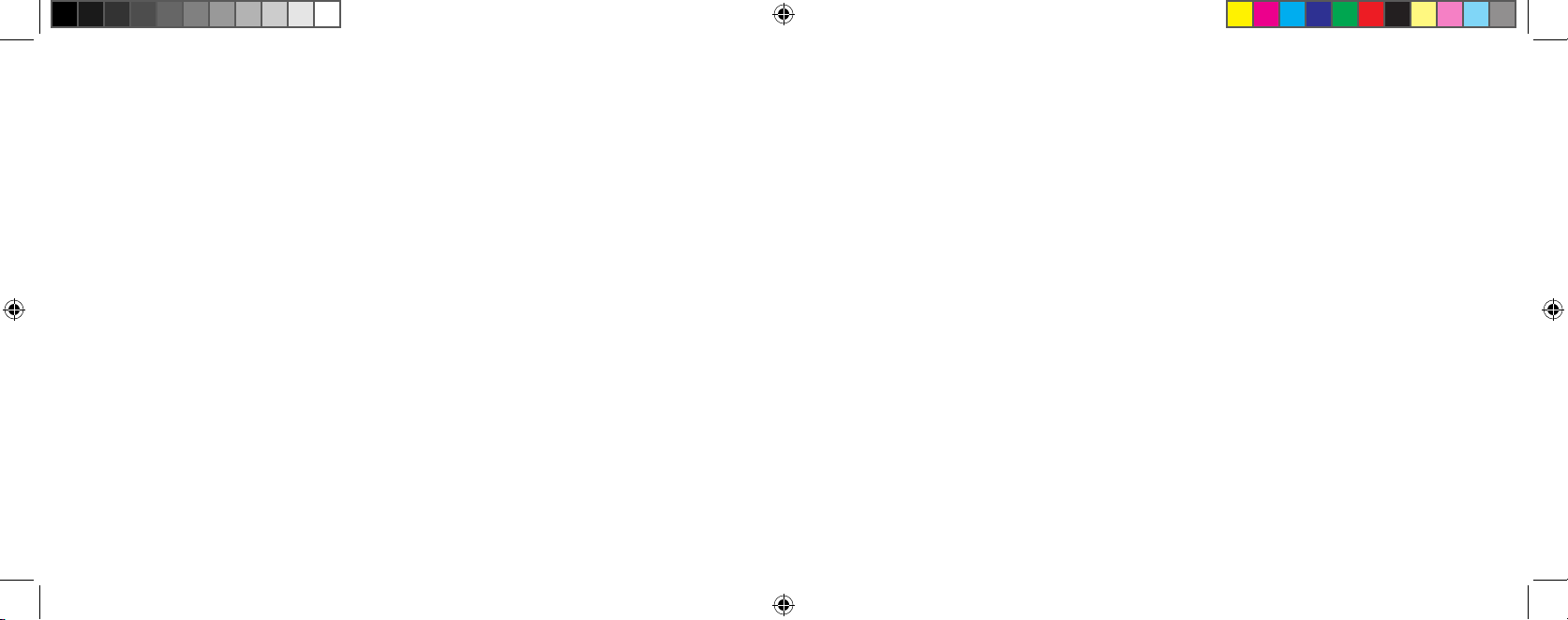
CONTENTS
English ..........
2
Français .......
13
Español .......25
Deutsch .......
37
Italiano ........
49
Português ....
61
1
11-8000 6LIM.indd 2-3 1/26/05 1:23:16 PM
Page 3

QUICK GUIDE: BUSHNELL IMAGEVIEW 11-8000
INSTALL BATTERIES
Insert 2 AAA alkaline batteries as indicated inside the battery compartment
below the eyepiece of the ImageView.
ADJUST THE EYEPIECE FOR COMFORTABLE VIEWING
Aim the monocular at a light colored background, and rotate the eyepiece diopter adjustment in
either direction until the 4 thin black reticle lines in the center are as sharp as possible for your
vision.
Then aim at a distant object and rotate the main focus ring (around the front objective lens) until it
is in sharp focus. Both the distant subject and the reticle line
s should now be sharp. The eyepiece
diopter should need no further adjustment, simply use the main focus to ensure that your subject is
sharp for any future viewing and photography. You may prefer to roll down the rubber eyecup if you
are wearing glasses.
TURN ON THE CAMERA
Press the MENU button, then release it when you see the LCD display on the side come on. You
will see a battery indicator and 3 digits indicating the number of photos taken (currently stored in
the internal memory). As you take new photos, this counter will advance. Press and hold MENU to
turn off the camera. You should download all photos before changing batteries or storing the camera
unused for a long period of time (more than a few weeks) as a precaution.
Congratulations on your purchase of the Bushnell® ImageView® digital monocular. The ImageView monocular,
model # 11-8000, is a unique optical device, combining a compact, high quality 8 power monocular with a digital
camera. The ImageView monocular fits in a shirt pocket and provides fast, easy, “one handed” operation-perfect
for any active hiker, hunter or nature enthusiast who likes to travel light and may not often have both hands free.
As you enjoy the close-up view through the monocular, just snap the shutter button if you see an image you want
to save and take home. When you get back, just plug it into your computer to view, save, print or email photos of
your adventure in the great outdoors.
Before using the product, please read these instructions and take time to familiarize yourelf with the different
parts and features of the product.
Eyepiece
Diopter
Adjust
USB Port
Battery
Compartment
Strap
Lug
Main Focus
MENU/
Power
Button
SHUTTER
Button
Monocular
Lens
Camera Lens
LCD Display
3
2
11-8000 6LIM.indd 4-5 1/26/05 1:23:17 PM
Page 4
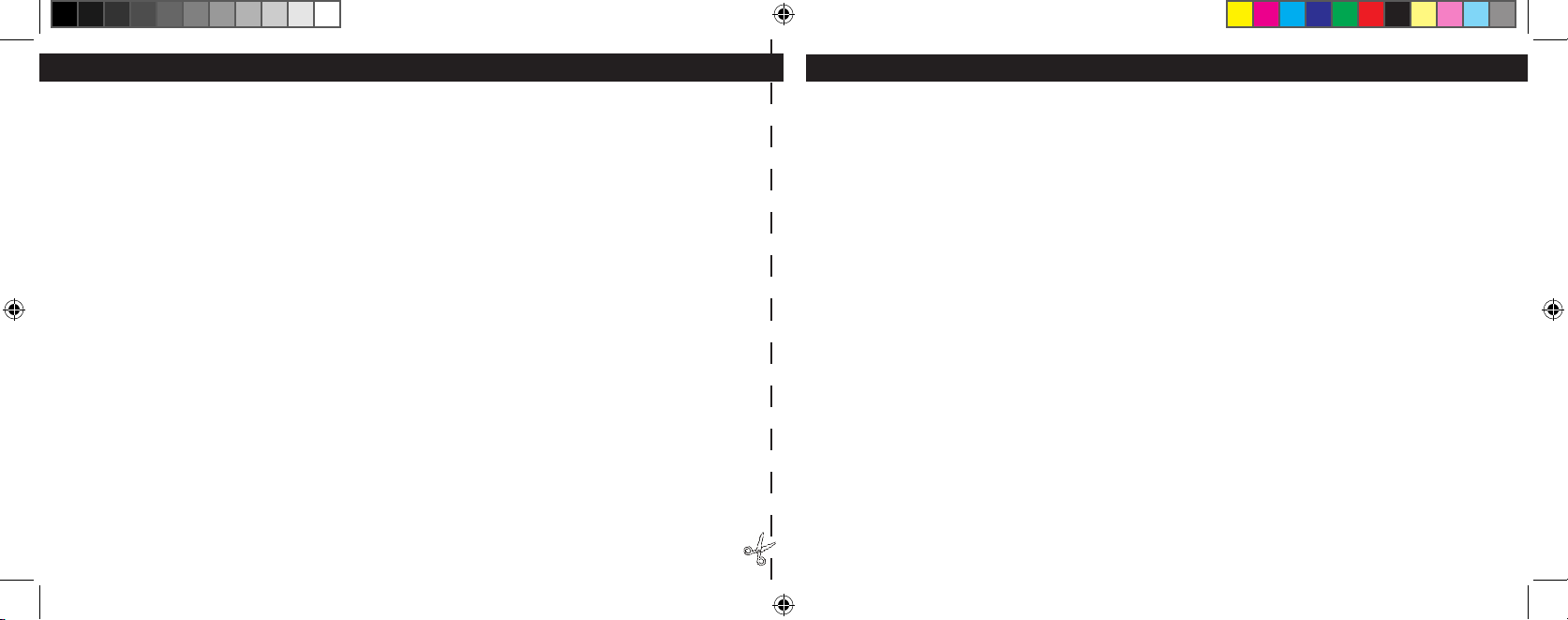
OPERATING INSTRUCTIONS
TURNING THE CAMERA ON AND OFF
Insert 2 AAA alkaline batteries as indicated on the inside of the battery compartment, located below
the eyepiece on the rear of the monocular. Turn the camera on by pressing and holding the
MENU
button until the display comes on and the camera beeps. To turn the unit off, press and
hold the
MENU button until the display goes out. The camera will turn itself off automatically to save batteries
if none of the buttons have been pressed for two minutes.
FOCUSING AND TAKING A PICTURE
You may prefer to roll down the rubber eyecup if you are wearing glasses. Aim the monocular at a light
colored background, and adjust the diopter for you
r eye by rotating the eyepiece clockwise or counter-
clockwise until the 4 thin black reticle lines in the center are as sharp as possible for your
vision. Then
rotate the main focus ring (around the front objective lens) until your subject is also in sharp focus.
Press the SHUTTER button to take a new photo. To take photos of subjects at different distances, leave
the eyepiece diopter set where you have it, and simply focus with the main focus ring. For best results,
hold the ImageView as steady as you can, and lightly press down the
SHUTTER button using the flat
end of your finger rather than “punching” it with a fingertip.
CHANGING OPERATIONAL MODES
Pressing the
MODE button briefly will cycle through several special camera modes and settings. A
corresponding icon or symbol (indicated in parentheses below) will be displayed on the LCD for each
mode as you cycle through them by tapping the
MENU button, and blink unless you select or confirm
it with the
SHUTTER button (icon will stop blinking). If no button is pressed for more than 5 seconds,
the camera will return to normal operation. The modes/settings are shown as you cycle through them
in the following order:
QUICK GUIDE: BUSHNELL IMAGEVIEW 11-8000
CHECK CAMERA SETTINGS
Make sure the camera is set for high quality (“LQ” does not show on the LCD display-see full
instructions for selecting hi/lo quality) if you want the best results, especially if you will be printing
the photos. See “Changing Operational Modes” for full instructions if you want to shoot movie clips
(avi mode), a rapid sequence of photos, or delete a photo you have just taken.
TAKE A PHOTO (TIPS FOR BETTER QUALITY PHOTOS)
Holding the ImageView Monocular as steadily as possible with one or both hands , lightly press
down the SHUTTER button using the flat end of a finger. Leaning against a wall, tree, etc. to brace
yourself can also help insure the camera does not move as you take the photo.
USING THE IMAGEVIEW WITH YOUR COMPUTER
If your computer OS is Windows 98/98SE, first install the driver from the CD-ROM as directed
in “Software Installation”, BEFORE CONNECTING THE IMAGEVIEW. For any Windows OS,
install Roxio
® PhotoSuite 5, following the on-screen instructions (if you do not already have
photo software you prefer to use). Connect the supplied USB cable between the ImageView and
your computer, using a USB port on the computer itself (avoid USB “hubs”). Please read the
section“Downloading Photos” found later in this manual for detailed instructions on transferring
photos from the ImageView to a PC.
5
4
11-8000 6LIM.indd 6-7 1/26/05 1:23:17 PM
Page 5

7
• Power Frequency Setting: (60/50 Hz) : This sets the correct electrical frequency to avoid any
“flickering” in photos taken under fluorescent lighting. The normal default is “60” Hz (cycle), as
used in the United States. If you are using the camera in a country with 50 Hz power frequency,
press
SHUTTER when the “50” icon blinks to select it.
• Delete Last ( ): Pressing SHUTTER when the “Delete Last” icon is blinking will delete (erase)
the last photo you took from the camera’s memory.
• Delete All ( ) : When this mode is selected, the word “ALL” appears next to the trash can
icon, and the number of total photos in memory will blink in the display. Press and
hold the
SHUTTER button to erase the entire memory contents. You will hear a tone that becomes higher
as the photos are deleted. When the process is complete, the photo number display will reset to
zero. If no button is pressed for 5 seconds, the camera returns to stand-by. “Delete All” is a quick
way to clear the memory following a download of your photos to a computer, so that the camera
is again ready to hold as many new photos as possible.
6
ON
Full
Lo
w
Dead
022
3M
H
M
L
*
**
***
• Timer ( ) : selects the self-timer, which will take a photo after a 10 second delay when you press
the SHUTTER button. This is useful for avoiding blurry photos from bumping the camera when
it is set down on a flat surface, especially in low light conditions. Once set, the camera will remain
in self timer mode until you return to the timer mode setting and turn it off.
• Repeat Shot ( ) : Takes rapid series of 3 consecutive photos, approx. 1 second apart, when you
press and hold the
SHUTTER button. As with the timer, the camera will remain in this mode until
you change it, or until the camera’s memory is full. This is indicated by the display showing “FUL”
and a beep alarm.
• High/Low Quality (LQ) : When “LQ” is displayed, pressing “OK” will set the camera to low
resolution mode (320x240 pixels)-the “LQ” icon will stop blinking. LQ mode will allow you to fit
more photos in the memory before you stop to download them, with the tradeoff of less quality
per photo. To reset the camera to high resolution, return to the LQ mode, and press
SHUTTER
again (“LQ” will no longer be displayed). When the LQ icon is off, the camera is in high resolution
mode (640x480 pixels) for best quality.
• AVI Mode: ( ) : This mode sets the camera to take short movie clips (.avi files) rather than still
photos. After this mode has been activated (press
SHUTTER when the movie icon blinks), holding
down the
SHUTTER button will film an avi movie until you release it (or the memory is full).
When the
SHUTTER button is released, the camera reverts back to normal still photo operation
(assuming unused memory remains). Repeat the steps to set AVI mode again if you wish to shoot
more movie clips.
11-8000 6LIM.indd 8-9 1/26/05 1:23:19 PM
Page 6
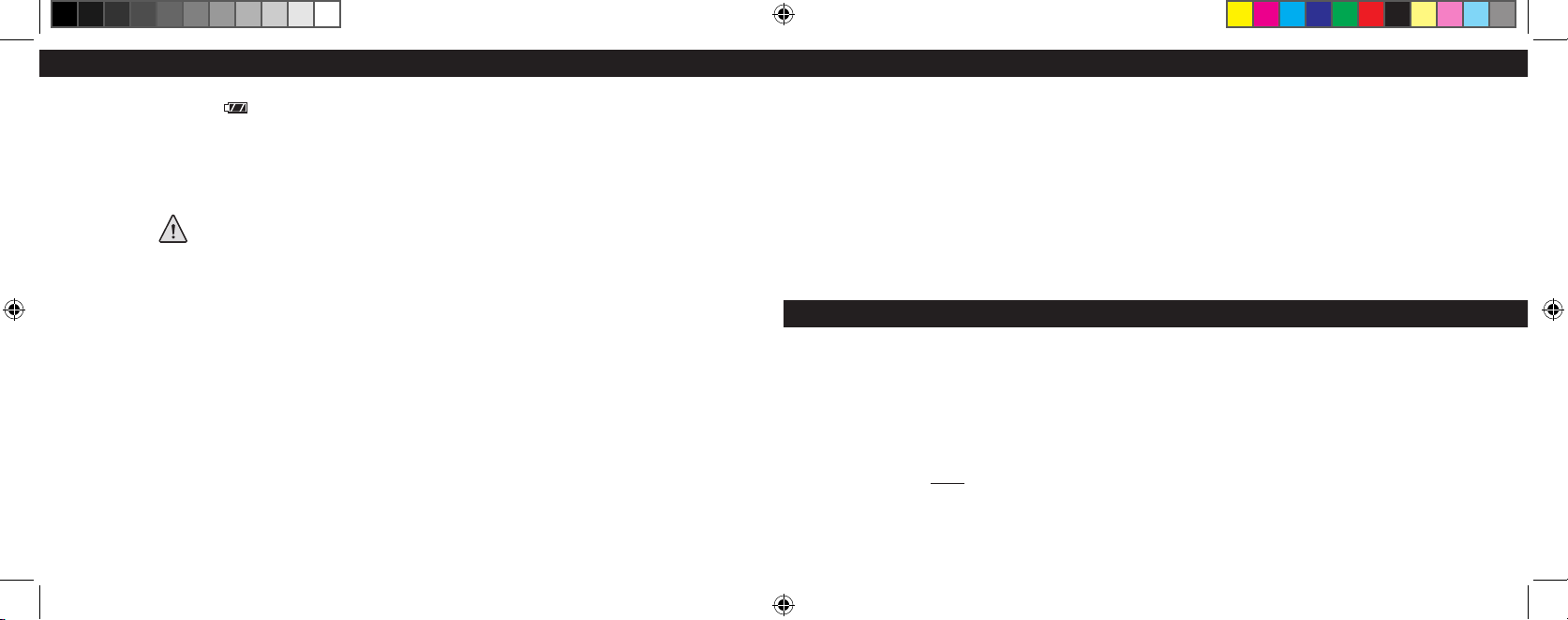
USING THE IMAGEVIEW WITH YOUR COMPUTER
System Requirements:
Pentium 166MMX or equivalent minimum
(Recommended Pentium II 266)
Windows 98/ME/2000/XP
Minimum 32MB of RAM
USB Port (do not connect the camera through a USB hub)
Minimum 200 MB of hard drive space, with additional 65MB for IE and Direct X
CD-ROM driver
Super VGA monitor and video card
SOFTWARE INSTALLATION
Important: DO NOT CONNECT THE IMAGEVIEW MONOCULAR TO THE COMPUTER BEFORE INSTALLING THE DRIVER
SOFTWARE (This applies to Windows 98/98SE only)
Insert the supplied CD-ROM disc. It will startup automatically and display the driver and PhotoSuite
installation screen.
Windows 98 users
must install the driver (click "Install Driver") prior to connecting the camera for
downloading. Windows 2000, ME, and XP do not require a driver.
Unless you already have photo editing software you plan to use, click the button to install
PhotoSuite (compatible with Windows 98/98SE/2000/ME/XP).
98
OTHER DISPLAY ICONS
• Battery Indicator ( ) : Shows the amount of battery life left. When only one third of the icon
is filled in, you should plan to replace the batteries soon.
Be sure to bring an extra set of batteries
on a long trip or for important events.
WARNING:
Make sure you download all photos (see directions below) from the camera
before removing or changing the batteries. The camera memory is battery
dependant, and your photos will be lost if you take the batteries out, or if the
batteries are allowed to become completely dead.
• PC Connection (PC) : When the camera is connected to your PC via the supplied USB cable, the
“PC” icon is displayed. Note: when the camera is connected to a PC, the camera will power on
automatically, and uses the USB connection for power to conserve battery life while downloading
photos.
11-8000 6LIM.indd 10-11 1/26/05 1:23:20 PM
Page 7

11
INSTRUCTIONS FOR CARE OF OPTICS
Your Bushnell monocular will provide years of trouble-free service if it receives the normal care you would give
any fine optical instrument. The ImageView Monocular should not be exposed to excessive moisture.
1. Store your monocular with the roll-down, flexible rubber eyecup fully “up”. This avoids excessive stress and
wear on the eyecup in the down position.
2. Avoid banging and dropping.
3. Store in a cool, dry place.
4.
CAUTION: Looking directly at the sun with your monocular may be very harmful to your eyes.
5. Never expose your ImageView monocular to any type of excessive of liquid or fluid, as the product is not
water/fogproof.
6. Take the batteries out of your ImageView if you are not going to use it for a long period of time. (Make sure
you download any pictures from your camera before you remove the batteries from the camera.)
CLEANING
1. Blow away any dust or debris on the lenses (or use a soft lens brush).
2. To remove dirt or finger prints, clean with a soft cotton cloth rubbing in a circular motion. Use of a coarse
cloth or unnecessary rubbing may scratch the lens surface and eventually cause permanent damage. A
“microfiber” cleaning cloth (available at most photo dealers) is ideal for the routine cleaning of your
optics.
3. For a more thorough cleaning, photographic lens tissue and photographic-type lens cleaning fluid or
isopropyl alcohol may be used. Always apply the fluid to the cleaning cloth – never directly on the lens.
10
Be sure you have first installed the driver if you use Windows 98/98SE
Connect the camera is connected to your PC with the supplied USB cable. It will be recognized as a "mass storage device", which
will act just like an external hard drive. (If you are on Windows XP, you may then simply choose from the options window which
will pop up when you connect the ImageView, and ignore the directions below. )
Open Windows Explorer or “My Computer,” the camera will be
shown as a new "Removable Disk" icon. Open this "Disk", and
locate your photos (.jpg files) inside the folders.
Click on an individual photo file, or use "Edit>Select All" if you want to download all the photos. Then choose "Move to Folder..."
in the Windows “Edit” menu. You may choose an existing folder (e.g. "My Pictures") or create a new folder located and named as
you wish. Then click "OK" and your photos will be transferred from the camera to that folder on your hard drive. Alternatively,
if you prefer, you may simply copy and paste or drag and drop your photo files from the camera “Disk” to the hard drive location
of your choice.
The camera may then be disconnected-Windows 2000 users should first click the “USB mass storage device” icon in your system
tray (move the mouse cursor over icons in lower right corner of screen to find this) and follow your PC’s directions to stop and
remove the USB device.
To view and edit your photos, you may use PhotoSuite (included on the CD), or any other photo editing software. Select
“File>Open” in the top menus and go to the folder containing your previously transferred camera files. Refer to the photo software’s
instruction manual or Help menu for specific details on editing, resaving and printing photos.
To view your movie files (.avi files),
open Windows Media Player (free download from Microsoft.com if not supplied with your PC)
and open the avi file from the location where you previously saved it. With recent versions of Media Player, you may simply drag the
movie file name from its location onto the Media Player window, and it will begin playing automatically. QuickTime, pre-installed
on many computers (or available as a free download from Apple.com) can also be used to open and play the avi movie clips.
DOWNLOADING PHOTOS
11-8000 6LIM.indd 12-13 1/26/05 1:23:20 PM
Page 8

FRANÇAIS
13
12
TWO-Year LIMITED WARRANTY
Your Bushnell
®
product is warranted to be free of defects in materials and workmanship
for two years after the date of purchase. In the event of a defect under this warranty, we
will, at our option, repair or replace the product, provided that you return the product
postage prepaid. This warranty does not cover damages caused by misuse, improper han
-
dling, installation, or maintenance provided by someone other than a Bushnell Autho
-
rized Service Department.
Any return made under this warranty must be accompanied by the items listed below:
1)
A check/money order in the amount of $10.00 to cover the cost of postage and handling
2) Name and address for product return
3) An explanation of the defect
4) Proof of Date Purchased
5) Product should be well packed in a sturdy outside shipping carton, to prevent damage in transit,
with return postage prepaid to the address listed below:
IN U.S.A. Send To: IN CANADA Send To:
Bushnell Performance Optics Bushnell Performance Optics
Attn.: Repairs Attn.: Repairs
8500 Marshall Drive 25A East Pearce Street, Unit 1
Lenexa, Kansas 66214 Richmond Hill, Ontario L4B 2M9
For products purchased outside the United States or Canada please contact your local
dealer for applicable warranty information. In Europe you may also contact Bushnell at:
BUSHNELL Performance Optics Gmbh
European Service Centre
MORSESTRASSE 4
D- 50769 KÖLN
GERMANY
Tél: +49 (0) 221 709 939 3
Fax: +49 (0) 221 709 939 8
This warranty gives you specific legal rights.
You may have other rights which vary from country to country.
©2005 Bushnell Performance Optics
FCC Note:
This equipment has been tested and found to comply
with the limits for a Class B digital device, pursuant
to Part 15 of the FCC Rules. These limits are designed
to provide reasonable protection against harmful
interference in a residential installation. This equipment
generates, uses and can radiate radio frequency energy
and, if not installed and used in accordance with the
instructions, may cause harmful interference to radio
communications. However, there is no guarantee that
interference will not occur in a particular installation.
If this equipment does cause harmful interference to
radio or television reception, which can be determined
by turning the equipment off and on, the user is
encouraged to try to correct the interference by one or
more of the following measures:
· Reorient or relocate the receiving antenna.
·
Increase the separation between the equipment and
receiver
.
· Connect the equipment into an outlet on a circuit
different from that to which the receiver is connected.
· Consult the dealer or an experienced radio/TV
technician for help.
Shielded interface cable must be used with the
equipment in order to comply with the limits for a
digital device pursuant to Subpart B of Part 15 of FCC
Rules.
Specifications and designs are subject to change
without any notice or obligation on the part of the
manufacturer.
11-8000 6LIM.indd 14-15 1/26/05 1:23:21 PM
Page 9
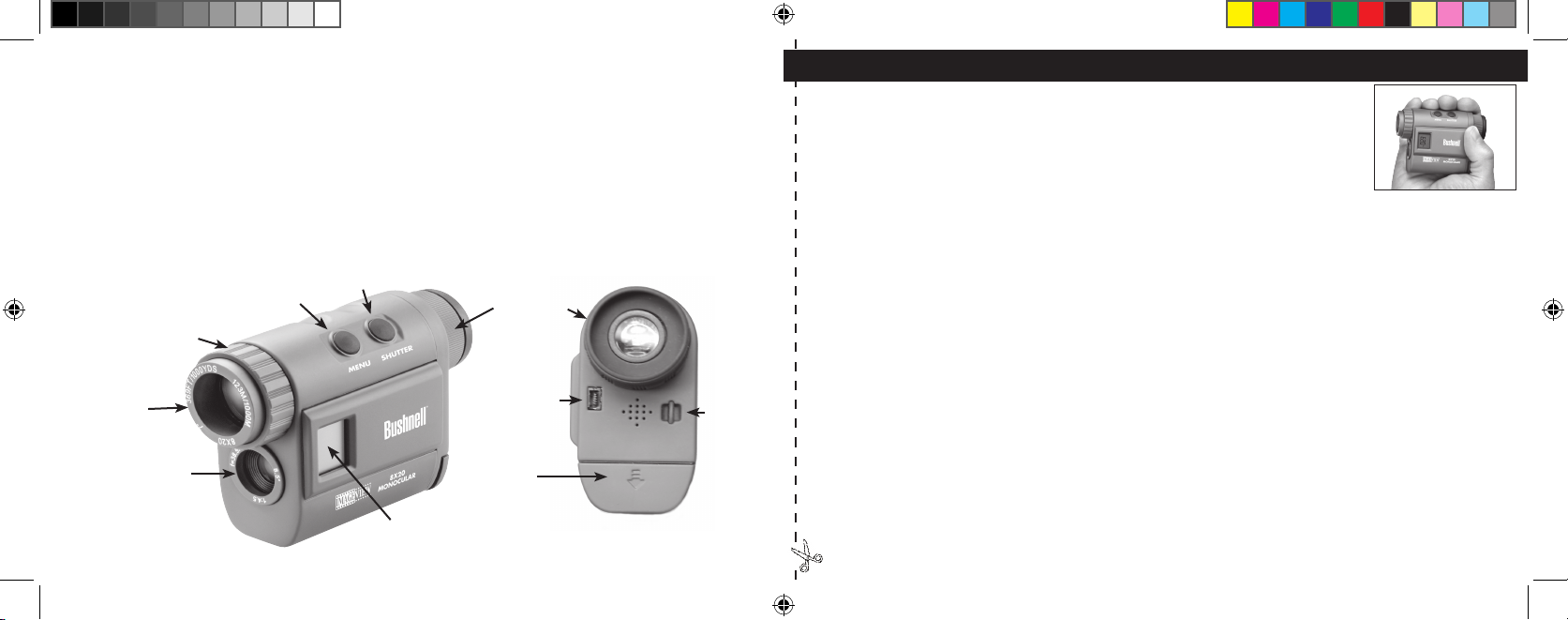
GUIDE RAPIDE : IMAGEVIEW BUSHNELL 11-8000
INSTALLATION DES PILES
Introduisez 2 piles alcalines de type AAA, comme indiqu
é dans le compartiment
de piles, sous l’oculaire de l’ImageView.
RÉGLAGE DE L’OCULAIRE POUR UNE OBSERVATION CONFORTABLE
Dirigez le monoculaire vers un arri
ère-plan de couleur claire et tournez la bague de correction
dioptrique de l’oculaire dans un sens ou dans l’autre, jusqu’
à ce que les 4 fines lignes noires du réticule
au centre paraissent aussi nettes que possible.
Dirigez ensuite l’instrument vers un objet éloigné et
tournez la bague de mise au point principale (autour de l’objectif avant), jusqu’
à ce qu’il paraisse bien
net.
Le sujet éloigné et les lignes du réticule doivent maintenant paraître nets. Il ne devrait plus être
nécessaire d’utiliser la correction dioptrique de l’oculaire et vous pouvez utiliser simplement la mise
au point principale pour v
érifier que le sujet est net lors de vos observations et photographies à venir.
Si vous portez des lunettes, vous pouvez pr
éférer rouler l’œilleton en caoutchouc.
ACTIVATION DE L’APPAREIL PHOTO
Appuyez sur le bouton MENU puis rel
âchez-le quand vous voyez s’allumer l’écran LCD situé sur
le c
ôté. Vous devrez voir l’indicateur de piles et 3 chiffres indiquant le nombre de photos prises
(actuellement enregistr
ées dans la mémoire interne). À mesure que vous prenez de nouvelles photos,
ce compteur avance.
Maintenez le bouton MENU enfoncé pour désactiver l’appareil photo. Par
mesure de pr
écaution, il est recommandé de télécharger toutes les photos avant de changer les piles
et avant de ranger l’appareil pour une p
ériode prolongée (plus de quelques semaines).
15
Félicitations et merci d’avoir acheté le monoculaire numérique ImageView® de Bushnell®. Le modèle ImageView
nº 11-8000 est un dispositif optique unique, associant un monoculaire compact, de haute qualité, à grossissement
de 8 fois, à un appareil photo numérique. Le monoculaire ImageView loge dans la poche d’une chemise et permet
une utilisation rapide, facile, d’une seule main, ce qui est parfait pour tout randonneur, chasseur ou amateur de
la nature actif qui souhaite ne pas porter trop de matériel et n’a pas souvent les deux mains libres. Lorsque vous
admirez les vues rapprochées dans le monoculaire, il vous suffit d’appuyer sur le bouton du déclencheur si vous
voyez une image que vous souhaitez conserver et ramener chez vous. Lorsque vous rentrez, connectez simplement
le monoculaire à votre ordinateur pour visionner, sauvegarder, imprimer ou envoyer par courriel les photos de
votre aventure en plein air.
Correction
dioptrique
d’oculaire
Port USB
Compartiment
de pile
Bride de
bandoulière
Mise au point
principale
Bouton
MENU/
marche
Bouton
d’OBTURATEUR
Objectif du
monoculaire
Objectif de
l’appareil photo
Écran LCD
14
11-8000 6LIM.indd 16-17 1/26/05 1:23:23 PM
Page 10

INSTRUCTIONS D’UTILISATION
ACTIVATION ET DÉSACTIVATION DE L’APPAREIL PHOTO
Introduisez 2 piles alcalines type AAA, comme indiqué à
l’intérieur du compartiment de piles situé
sous l’oculaire,
à l’arrière de l’instrument. Activez l’appareil en maintenant le bouton MENU enfoncé
jusqu’
à ce que l’affichage apparaisse et que l’appareil fasse entendre un bip. Pour désactiver l’appareil,
maintenez le bouton MENU enfonc
é jusqu’à ce que l’affichage disparaisse. L’appareil se désactive
automatiquement pour conserver l’
énergie des piles si aucun bouton n’a été actionné pendant deux minutes.
MISE AU POINT ET PRISE D’UNE PHOTO
Si vous portez des lunettes, vous pouvez pr
éférer rouler l’œilleton en caoutchouc. Dirigez le
monoculaire vers un arri
ère-plan de couleur claire et tournez la bague de correction dioptrique de
l’oculaire dans un sens ou dans l’autre, jusqu’
à ce que les 4 fines lignes noires du réticule au centre
paraissent aussi nettes que possible.
Tournez ensuite la bague de mise au point principale (autour
de l’objectif avant) jusqu’
à ce que le sujet soit net. Appuyez sur le bouton d’OBTURATEUR pour
prendre une nouvelle photo.
Pour prendre des photos de sujets à différentes distances, laissez le réglage
dioptrique de l’oculaire tel quel et effectuez la mise au point simplement avec la bague de mise au point
principale.
Pour obtenir les meilleurs résultats, tenez l’ImageView aussi stable que possible et appuyez
légèrement sur le bouton d’OBTURATEUR avec l’extrémité plate du doigt plutôt qu’en l’enfonçant
avec l’extr
émité du doigt.
CHANGEMENT DE MODES DE FONCTIONNEMENT
Une pression br
ève sur le bouton MODE permet de faire défiler les différents modes et réglages
spéciaux de l’appareil photo. L’icône ou le symbole correspondant(e) (indiqué(e) entre parenthèses
17
GUIDE RAPIDE : IMAGEVIEW BUSHNELL 11-8000
VÉRIFICATION DES RÉGLAGES DE L’APPAREIL PHOTO
Vérifiez que l’appareil photo est réglé pour la haute qualité (« LQ » n’apparaît pas sur l’écran LCD
-- reportez-vous aux instructions compl
ètes sur le réglage de la qualité des photos) si vous souhaitez
obtenir les meilleurs r
ésultats, surtout si vous devez imprimer les photos. Consultez « Changement
de modes de fonctionnement
» pour les instructions complètes si vous souhaitez filmer des clips
vid
éo (mode avi), prendre une séquence rapide de photos ou effacer une photo juste prise.
POUR PRENDRE UNE PHOTO (CONSEILS POUR OBTENIR DES PHOTOS DE MEILLEURE QUALIT
É)
Tout en tenant le monoculaire ImageView aussi immobile que possible, avec une ou les deux mains,
appuyez l
égèrement avec l’extrémité plate d’un doigt sur le bouton d’OBTURATEUR. Prenez appui
contre un mur, un arbre, etc. pour vous assurer que l’appareil photo ne bouge pas pendant que vous
prenez la photo.
UTILISATION DE L’IMAGEVIEW AVEC UN ORDINATEUR
Si le syst
ème d’exploitation de l’ordinateur est Windows 98/98SE, AVANT DE CONNECTER
L’IMAGEVIEW, commencez par installer le pilote
à partir du CD-ROM, comme indiqué dans
« Installation du logiciel ». Pour tout système d’exploitation Windows, installez Roxio® PhotoSuite
5, en suivant les instructions de l’
écran (si vous n’avez pas déjà de logiciel photo que vous préférez
utiliser).
Connectez le câble USB fourni entre l’ImageView et l’ordinateur, sur un port USB de
l’ordinateur (
évitez les « nœuds » USB). Veuillez lire la section « Téléchargement de photos » plus
loin dans ce manuel, pour les instructions d
étaillées sur le transfert de photos de l’ImageView vers
un ordinateur.
16
11-8000 6LIM.indd 18-19 1/26/05 1:23:23 PM
Page 11

19
• Mode AVI : ( ) : Ce mode règle l’appareil pour prendre de courts clips vidéo (fichiers .avi) plutôt
que des clich
és séparés. Lorsque ce mode est activé (appuyez sur le bouton d’OBTURATEUR
quand l’ic
ône de film clignote), le maintien du bouton d’OBTURATEUR enfoncé permet de
réaliser un film avi jusqu’au relâchement du bouton (ou jusqu’à ce que la mémoire soit pleine).
Quand le bouton d’OBTURATEUR est rel
âché, l’appareil retourne au mode de fonctionnement
normal pour la prise de clich
és séparés (s’il reste de l’espace libre dans la mémoire). Refaites les
op
érations du réglage au mode AVI pour reprendre de courts clips vidéo.
• Réglage de la fréquence d’alimentation : (60/50 Hz) : Ceci règle la fréquence électrique correcte
pour
éviter le scintillement sur les photos prises sous éclairage fluorescent. Le réglage normal
implicite est de 60
Hz, comme aux États-Unis. Si vous utilisez l’appareil dans un pays où la
fréquence d’alimentation est de 50 Hz, appuyez sur le bouton d’OBTURATEUR quand l’icône
“50” clignote pour la s
électionner.
• Effacer la dernière ( ) : Une pression sur le bouton d’OBTURATEUR quand l’icône “Delete
Last” (effacer la derni
ère) clignote, efface la dernière photo prise de la mémoire de l’appareil.
• Effacer tout ( ) : Quand ce mode est sélectionné, le mot “ALL” (tout) apparaît près de l’icône
de la poubelle, et le nombre total de photos en m
émoire clignote à l’affichage. Maintenez le
bouton d’OBTURATEUR enfonc
é pour effacer tout le contenu de la mémoire. Vous devez
entendre une tonalit
é qui devient plus forte à mesure que les photos sont effacées. Quand
l’op
ération est terminée, le compteur des photos est remis à zéro. Si aucun bouton n’est actionné
pendant 5
secondes, l’appareil retourne au mode de veille. “Delete All” (effacer tout) est un
moyen rapide de nettoyer la m
émoire après avoir transféré les photos vers un ordinateur, de
manière que l’appareil soit prêt à recevoir le plus grand nombre de photos possible.
18
ON
Full
Lo
w
Dead
022
3M
H
M
L
*
**
***
ci-dessous) apparaît à l’écran LCD pour chaque mode qui défile en tapant sur le bouton MENU et
clignote sauf si vous s
électionnez ou si vous confirmez ce mode à l’aide du bouton d’OBTURATEUR
(L’ic
ône cesse alors de clignoter). Si aucun bouton n’est actionné pendant plus de 5 secondes,
l’appareil retourne au fonctionnement normal.
Durant leur défilement, les modes/réglages
apparaissent dans l’ordre suivant
:
• Minuterie ( ) : sélectionne la minuterie automatique qui prend une photo au bout d’un délai
de 10 secondes apr
ès une pression sur le bouton d’OBTURATEUR. Cela est utile pour éviter les
photos brouill
ées en raison d’un mouvement de l’appareil quand il est posé sur une surface plate,
surtout par faible
éclairage. Une fois réglé, l’appareil reste au mode de minuterie automatique
jusqu’
à ce que vous le remettiez au mode de minuterie et le désactiviez.
• Répétition d’un cliché ( ) : Prend une série rapide de 3 photos consécutives, à intervalles
d’environ 1
seconde, quand vous maintenez le bouton d’OBTURATEUR enfoncé. Comme pour la
minuterie, l’appareil reste
à ce mode jusqu’à ce que l’on change de mode ou que la mémoire soit
pleine.
L’affichage indique alors “FUL” (plein) avec un bip sonore.
• Qualité haute/basse (LQ) : Lorsque “LQ” est affiché, une pression sur “OK” met l’appareil au
mode de faible r
ésolution (320 x 240 pixels) -- l’icône “LQ” cesse alors de clignoter. Le mode LQ
permet de loger davantage de photos dans la m
émoire avant de les télécharger mais la qualité des
photos est inf
érieure. Pour remettre l’appareil au mode de haute résolution, retournez au mode
LQ, appuyez de nouveau sur le bouton d’OBTURATEUR (“LQ” n’appara
ît plus). Lorsque l’icône
LQ a disparu, l’appareil est au mode haute r
ésolution (640 x 480 pixels) pour une meilleure
qualit
é.
11-8000 6LIM.indd 20-21 1/26/05 1:23:24 PM
Page 12

UTILISATION DE L’IMAGEVIEW AVEC UN ORDINATEUR
Système requis :
Pentium 166MMX ou
équivalent minimum
(Pentium II 266 recommand
é)
Windows 98/ME/2000/XP
32 Mo de RAM minimum
Port USB (ne connectez pas l’appareil par l’interm
édiaire d’un nœud USB)
Espace libre minimum de 200
Mo sur disque dur, avec 65 Mo de plus pour IE et Direct X
Lecteur de CD-ROM
Écran Super VGA et carte vidéo
INSTALLATION DU LOGICIEL
Important : NE CONNECTEZ PAS LE MONOCULAIRE IMAGEVIEW À UN AVANT D’AVOIR INSTALLÉ LE LOGICIEL PILOTE
(s’applique à Windows 98/98SE uniquement).
Introduisez le CD-ROM fourni. Il doit démarrer automatiquement et afficher l’écran d’installation
du pilote et de PhotoSuite.
Les utilisateurs de Windows 98 doivent installer le pilote (cliquez sur «Install Driver» [installer le pilote]) avant
de connecter l’appareil photo pour le t
éléchargement. Windows 2000, ME et XP ne nécessitent pas de pilote.
À moins que vous n’ayez d
éjà un logiciel d’édition de photos que vous prévoyez utiliser, cliquez sur le
bouton pour installer PhotoSuite (compatible avec Windows 98/98SE/2000/ME/XP).
2120
AUTRES ICÔNES DE L’AFFICHAGE
• Indicateur des piles ( ) : Indique la quantité d’énergie restant dans les piles. Lorsque seul un tiers
de l’ic
ône est rempli, prévoyez de remplacer les piles dès que possible. N’oubliez pas d’emporter
un jeu de piles de rechange pour un long voyage ou des
événements importants.
AVERTISSEMENT : N’oubliez pas de télécharger toutes les photos (consultez les instructions ci-
dessous) de l’appareil, avant de retirer ou de changer les piles.
La mémoire de
l’appareil est solidaire des piles et les photos seront perdues si les piles sont
sorties de l’appareil ou si elles se d
échargent complètement.
• Connexion à un PC (PC) : Quand l’appareil est connecté à un PC par l’intermédiaire du câble
USB fourni, l’ic
ône “PC” apparaît. Remarque : Quand l’appareil est connecté à un PC, il s’active
automatiquement et utilise le raccordement USB pour son alimentation, afin de conserver
l’énergie des piles durant le téléchargement des photos.
11-8000 6LIM.indd 22-23 1/26/05 1:23:25 PM
Page 13

23
INSTRUCTIONS POUR L’ENTRETIEN DE L’OPTIQUE
Votre monoculaire Bushnell vous rendra des années de service sans problème si vous l’entretenez avec soin, comme
tout instrument optique de qualité. Le monoculaire ImageView ne doit pas être exposé à une humidité excessive.
1. Rangez le monoculaire avec l’œilleton roulable, souple, en caoutchouc, complètement redressé. De cette
manière, il ne subira pas de pression excessive ni d’usure.
2. Évitez de le cogner et de le laisser tomber.
3. Rangez-le dans un endroit frais et sec.
4. ATTENTION : Il est très dangereux pour les yeux de regarder le soleil directement avec le
monoculaire.
5. N’exposez jamais le monoculaire ImageView à un liquide ou à un fluide quel qu’il soit car il n’est pas étanche
à l’eau ni à la buée.
6. Si vous prévoyez de ne pas utiliser l’ImageView pendant une période prolongée, enlevez les piles. (N’oubliez
pas de transférer les photos de l’appareil avant d’enlever les piles).
NETTOYAGE
1. Soufflez délicatement pour éliminer poussière ou débris des lentilles (ou utilisez une brosse à poils doux pour
lentilles).
2. Pour retirer la saleté ou les traces de doigts, nettoyez avec un tissu en coton doux, en frottant d’un mouvement
circulaire. L’utilisation d’un tissu grossier ou un frottement inutile risque de rayer la surface de la lentille et de
la détériorer de façon définitive. Un tissu de nettoyage en microfibres (vendu chez la plupart des détaillants
d’appareils photo) est idéal pour le nettoyage régulier de vos instruments optiques.
3. Pour un nettoyage plus profond, vous pouvez utiliser des tissus spéciaux pour appareils photo, des liquides de
nettoyage pour lentilles photographiques ou de l’alcool isopropylique. Appliquez toujours le liquide sur un
chiffon, jamais directement sur la lentille.
22
Si vous utilisez Windows 98/98SE, n’oubliez pas d’installer d’abord le pilote.
Connectez l’appareil
à l’ordinateur avec le câble USB fourni. Il doit être reconnu comme « dispositif de mémoire de masse » et se
comporter tout comme un disque dur externe. (Si l’ordinateur fonctionne sous Windows XP, vous pouvez simplement effectuer le
choix dans la fen
être d’options qui doit apparaître quand vous connectez l’ImageView, et ignorer les opérations ci-dessous).
Ouvrez Windows Explorer ou Mon ordinateur
; l’appareil photo est représenté par une icône de nouveau « disque amovible ».
Ouvrez ce
« disque » et repérez vos photos (fichiers .jpg) à l’intérieur des dossiers.
Cliquez sur le fichier d’une photo individuelle ou utilisez
« Modifier>Sélectionner tout » si vous voulez transférer toutes les photos.
Puis choisissez
« Déplacer au dossier... » dans le menu de Modification Windows. Vous pouvez choisir un dossier existant (ex. :
« Mes photos ») ou créer un nouveau dossier que vous placerez et nommerez comme bon vous semble. Puis cliquez sur « OK » et
vos photos seront transf
érées de l’appareil photo vers ce dossier, sur le disque dur. Si vous préférez, vous pouvez aussi simplement
copier et coller ou glisser-d
époser les fichiers de vos photos du « disque » de l’appareil photo vers un disque dur de votre choix.
L’appareil photo peut alors
être déconnecté ; les utilisateurs de Windows 2000 doivent d’abord cliquer sur l’icône de l’appareil dans
le plateau de l’ordinateur (d
éplacez pour cela le curseur de la souris au-dessus des icônes du coin inférieur droit de l’écran) et suivre
les instructions de l’ordinateur pour d
ésactiver et retirer le dispositif USB.
Pour visionner et modifier vos photos, vous pouvez utiliser PhotoSuite (inclus sur le CD) ou n’importe quel autre logiciel de
montage de photos.
Sélectionnez « Fichier>Ouvrir » dans les menus du haut et naviguez jusqu’au dossier contenant les fichiers
transf
érés depuis l’appareil photo. Consultez le manuel d’utilisation du logiciel de photos ou le menu d’aide pour les détails sur la
modification, la nouvelle sauvegarde et l’impression des photos.
Pour visionner les clips vid
éo (fichiers .avi), ouvrez Windows Media Player (téléchargement gratuit chez Microsoft.com s’il ne figure
pas sur votre ordinateur) et ouvrez le fichier avi
à l’emplacement où vous l’avez sauvegardé. Sur les versions récentes de Media
Player, vous pouvez simplement faire glisser le nom du fichier du film de son emplacement vers la fen
être Media Player et le film
commencera automatiquement.
QuickTime pré-installé sur de nombreux ordinateurs (ou pouvant être téléchargé gratuitement
chez Apple.com) peut aussi
être utilisé pour ouvrir les fichiers de clips vidéo avi et visionner les clips.
TÉLÉCHARGEMENT DES PHOTOS
11-8000 6LIM.indd 24-25 1/26/05 1:23:25 PM
Page 14

ESPAÑOL
25
24
GARANTIE LIMITÉE DE DEUX ANS
Votre produit Bushnell® est garanti exempt de d
éfauts de matériaux et de fabrication pendant
deux ans après la date d’achat. Au cas où un défaut apparaîtrait sous cette garantie, nous nous
réservons l’option de réparer ou de remplacer le produit, à condition de nous le renvoyer en port
payé. La présente garantie ne couvre pas les dommages causés par une utilisation, une manipulation, une installation incorrectes ou un entretien incorrect ou fourni par quelqu’un d’autre
qu’un centre de réparation agréé par Bushnell.
Tout retour effectué dans le cadre de la présente garantie doit être accompagné des articles indiqués ci-dessous :
1) un chèque ou mandat d’une somme de 10,00 $ US pour couvrir les frais d’envoi et de manutention
2) le nom et l’adresse pour le retour du produit
3) une description du défaut constaté
4) la preuve de la date d’achat
5) Le produit doit être emballé soigneusement, dans un carton d’expédition solide,
pour éviter qu’il
ne soit endom magé durant le transport ; envoyez-le en port payé à l’adresse indiquée
ci-dessous :
Aux
États-Unis, envoyez à : Au CANADA, envoyez à :
Bushnell Performance Optics Bushnell Performance Optics
Attn.: Repairs Attn.: Repairs
8500 Marshall Drive 25A East Pearce Street, Unit 1
Lenexa, Kansas 66214 Richmond Hill, Ontario L4B 2M9
Pour les produits achet
és en dehors des États-Unis et du Canada, veuillez contacter votre distributeur local pour tous renseignements concernant la garantie. En Europe, vous pouvez aussi
contacter Bushnell au :
BUSHNELL Performance Optics Gmbh
European Service Centre
MORSESTRASSE 4
D- 50769 KÖLN
ALLEMAGNE
Tél. : +49 (0) 221 709 939 3
Fax : +49 (0) 221 709 939 8
La présente garantie vous donne des droits légaux spécifiques.
Vous pouvez avoir d’autres droits qui varient selon les pays.
©2005 Bushnell Performance Optics
Remarque relative
à la FCC (Commission fédérale des
télécommunications)
Ce matériel a été testé et s’est révélé être conforme aux
limites d’un dispositif num
érique de classe B, conformément à la section 15 de la réglementation FCC.
Ces limites ont
été établies pour assurer une protection raisonnable contre les parasites nuisibles dans les
immeubles résidentiels. Ce matériel produit, utilise
et peut
émettre de l’énergie radiofréquence ; en conséquence, s’il n’est pas installé et utilisé en conformité
avec les instructions, il risque de provoquer des para
sites nuisibles aux communications radio. Toutefois, il
n’est pas garanti que des parasites ne se produiront pas
dans une installation particuli
ère. Si ce matériel causait
des parasites nuisibles à la réception radio ou télévision,
qui peuvent
être déterminés en mettant le matériel hors
tension puis sous tension, l’utilisateur peut essayer de
remédier au problème en appliquant l’une ou plusieurs
des mesures suivantes :
· Réorienter ou déplacer l’antenne de réception.
· Augmenter la distance séparant le matériel du ré-
cepteur.
· Connecter le matériel à une prise de courant ou à un
circuit diff
érent(e) de celui (celle) auquel (à laquelle)
le récepteur est relié.
· Consulter le concessionnaire ou un technicien radio/
TV expérimenté.
Le c
âble d’interface blindé doit être utilisé avec le matériel afin d’être conforme aux limites d’un dispositif
num
érique, conformément à la sous-section B de la sec-
tion 15 de la réglementation FCC.
Les sp
écifications et conceptions sont sujettes à
modification sans préavis ni obligation de la part
du fabricant.
11-8000 6LIM.indd 26-27 1/26/05 1:23:27 PM
Page 15

GUÍA RÁPIDA: IMAGEVIEW 11-8000 BUSHNELL
INSTALAR LAS PILAS
Inserte 2 pilas alcalinas AAA como se indica en el interior del compartimiento
para pilas situado debajo del ocular el ImageView.
AJUSTAR EL OCULAR PARA VER CÓMODAMENTE
Apunte el monocular a un plano de fondo de color claro, y gire el ajuste dióptrico del ocular en
cualquiera de las dos direcciones hasta que las 4 líneas delgadas reticulares negras en el centro estén
lo más nítidas posibles para su vista. Después, apunte a un objeto distante y gire el anillo de enfoque
principal (alrededor de la lente del objetivo delantero) hasta que esté nítidamente enfocado. Ahora,
tanto el sujeto distante como las líneas reticulares deben estar nítidas. No es necesario volver a ajustar
el ocular dióptrico, simplemente use el enfoque principal para asegurar que su sujeto esté nítido para
cualquier enfoque y fotografía en el futuro. Si usa anteojos, le sugerimos que baje la ojera flexible de
goma.
ENCENDER LA CÁMARA
Oprima el botón MENU y suéltelo cuando vea que la pantalla LCD en el costado se enciende. Verá
un indicador de pila y 3 dígitos indicando el número de fotos tomadas (actualmente almacenadas
en la memoria interna). A medida que toma más fotos, este contador avanza. Oprima y mantenga
oprimido el botón MENU para apagar la cámara. Como una medida de precaución, debe descargar
todas las fotos antes de cambiar las pilas o guardar la cámara sin usar por un período de tiempo largo
(más de unas pocas semanas).
27
Lo felicitamos por su elección del monocular digital ImageView® Bushnell®. El modelo N° 11-8000 ImageView es
un aparato óptico único, combinando un monocular compacto de potencia 8 de alta calidad con cámara digital.
El monocular ImageView cabe en un bolsillo de la camisa y es rápida y fácil de manejar con una sola mano,
perfecto para cualquier escalador, cazador o aficionado a la naturaleza que prefiere viajar liviano y a menudo
no tiene las dos manos libres. Mientras disfruta de una vista próxima a través del monocular, puede oprimir
el botón del obturador y ver una imagen que desea guardar y llevar a casa. Al regresar, simplemente enchúfelo
en su computadora y vea, guarde, imprima o envíe por correo electrónico las fotografías de su aventura en la
naturaleza.
Ajuste
ocular
dióptrico
Puerto USB
Compartimiento
de las pilas
Argolla
para
correa
Enfoque
principal
Botón de
encendido/MENU
Botón
SHUTTER
(OBTURADOR)
Lente del
monocular
Lente de
la cámara
Pantalla LCD
26
11-8000 6LIM.indd 28-29 1/26/05 1:23:28 PM
Page 16

INSTRUCCIONES DE OPERACIÓN
ENCENDER Y APAGAR LA CÁMARA
Inserte 2 pilas alcalinas AAA como se indica dentro del compartimiento para pilas, situado debajo de
la ojera en la parte trasera del monocular. Encienda la cámara oprimiendo y manteniendo oprimido
el botón MENU hasta que se encienda la pantalla y la cámara emita un pitido. Para apagar la cámara,
oprima y mantenga oprimido el botón MENU hasta que la pantalla se apague. La cámara se apagará
automáticamente para que no se gasten las pilas si se deja inactiva durante dos minutos.
ENFOCAR Y SACAR UNA FOTOGRAFÍA
Si usa anteojos, le sugerimos bajar la ojera flexible de goma. Apunte el monocular a un plano de fondo
de color claro, y ajuste el dióptrico para su ojo girando el ocular en sentido horario o contrahorario
hasta que las 4 líneas delgadas reticulares negras en el centro estén lo más nítidas posibles para su
vista. Después, gire el anillo de enfoque principal (alrededor de la lente del objetivo delantero) hasta
que su sujeto también esté nítidamente enfocado. Oprima el botón SHUTTER para tomar una nueva
foto. Para tomar fotografías de sujetos a diferentes distancias, deje el ocular dióptrico donde lo tiene
configurado, y simplemente enfoque utilizando el anillo de enfoque principal. Para obtener mejores
resultados, mantenga la ImageView lo más fija posible, y oprima ligeramente el botón SHUTTER con
la punta plana del dedo en vez de golpearlo con la punta del dedo.
CAMBIAR MODALIDADES DE OPERACIÓN
Si oprime el botón MODE (MODALIDAD) recorrerá brevemente un ciclo por varias configuraciones
y modalidades especiales. El icono o símbolo correspondiente (indicado entre paréntesis más abajo)
se visualizará en la pantalla LCD por cada modalidad del ciclo tocando el botón MENU, y destellará
a menos que usted seleccione o confirme con el botón SHUTTER (el icono dejará de destellar). Si
no se oprime ningún botón por más de 5 segundos, la cámara regresará a la operación normal. Las
modalidades / configuraciones se visualizarán durante el ciclo en el orden siguiente:
29
GUÍA RÁPIDA: IMAGEVIEW 11-8000 BUSHNELL
VERIFICAR LA CONFIGURACIÓN DE LA CÁMARA
Cerciórese de que la cámara está configurada para alta calidad (en la pantalla no aparece “LQ”
– lea las instrucciones para seleccionar la calidad alta/baja) si desea obtener mejores resultados,
especialmente si piensa imprimir las fotos. Vea “Cambiar las modalidades de operación” para
obtener todas las instrucciones si desea filmar películas cortas (modalidad avi), una secuencia rápida
de fotografías o borrar una fotografía tomada recientemente.
SACAR UNA FOTOGRAFÍA (CONSEJOS PARA OBTENER FOTOS DE MEJOR CALIDAD)
Sujete el monocular ImageView lo más fijo posible con una mano o ambas, oprima ligeramente el
botón SHUTTER (OBTURADOR), con la punta plana del dedo. Si se apoya contra una pared, árbol,
etc. puede evitar que la cámara se mueva mientras toma la fotografía.
USAR EL IMAGEVIEW CON LA COMPUTADORA
Si su computadora OS utiliza la versión Windows 98/98SE, instale primero el controlador del CD-ROM
como se indica en la “Instalación del software”, ANTES DE CONECTAR EL IMAGEVIEW. Para cualquier
Windows OS, instale el software Roxio® PhotoSuite 5 siguiendo las instrucciones en pantalla (si no tiene
ya un software de fotografía que prefiere usar). Conecte el ImageView y su computadora con el cable USB
suministrado, utilizando un puerto USB en la computadora misma (evite los núcleos múltiples (“hubs”)
USB). Lea la sección “Descargar fotografías” más adelante en este manual para obtener las instrucciones
en detalle sobre la transferencia de fotografías del ImageView a una computadora (PC).
28
11-8000 6LIM.indd 30-31 1/26/05 1:23:29 PM
Page 17

31
película avi hasta que suelte el botón (o la memoria se llene). Al soltar el botón SHUTTER, la
cámara regresa a la operación de fotografía fija normal (suponiendo que queda memoria sin
usar). Repita
los pasos para entrar a la modalidad AVI nuevamente si desea filmar más películas
cortas.
• Configuración de la frecuencia eléctrica: (60/50 Hz): Fija la frecuencia eléctrica correcta
para evitar cualquier “vacilación” en las fotografías tomadas con luz fluorescente. El valor
predeterminado normal es “60” Hz (ciclo), como se usa en Estados Unidos. Si está usando la
cámara en un país con 50 Hz de frecuencia eléctrica, oprima el botón SHUTTER cuando el icono
“50” destella para seleccionarlo.
• Borrar la última imagen ( ) : Si oprime el botón SHUTTER cuando el icono “Delete Last”
(“Borrar última imagen”) está destellando, se borrará (eliminará) de la memoria de la cámara la
última fotografía (más reciente) tomada.
• Borrar todas las imágenes (
): Cuando se selecciona esta modalidad, la palabra “ALL”
(TODAS) aparece junto al icono de papelero, y en la pantalla destellará el número total de
fotografías en la memoria. Oprima y mantenga oprimido el botón SHUTTER para borrar todo
el contenido de la memoria. Escuchará un tono que aumenta de volumen a medida que las
fotografías se van borrando. Una vez terminado el proceso, el indicador de número de fotografías
se pone a cero. Si durante 5 segundos no se oprime ningún botón, la cámara regresa al estado de
espera. La modalidad “Delete All” (Borrar todas las imágenes) es una manera rápida de limpiar
la memoria después de descargar las fotografías a una computadora, de tal modo que la cámara
nuevamente está preparada para aceptar la mayor cantidad posible de fotografías nuevas.
30
ON
Full
Lo
w
Dead
022
3M
H
M
L
*
**
***
• Temporizador ( ) : selecciona el disparador automático o autotemporizador, con el que se
puede tomar una foto con un retardo de 10 segundos cuando se oprime el botón SHUTTER. Esto
es muy útil para evitar fotografías borrosas debido a golpes de la cámara cuando se coloca sobre
una superficie plana, especialmente en condiciones de poca luz. Una vez configurada, la cámara
permanecerá en disparador automático o autotemporizador hasta que se vuelva a colocar en
modalidad de temporizador y se apague.
• Disparos secuenciales ( ) :
Toma series rápidas de 3 fotos consecutivas, separadas
aproximadamente 1 segundo entre sí, cuando se oprime y mantiene oprimido el botón SHUTTER.
Tal como sucede con el temporizador, la cámara permanecerá en esta modalidad hasta que usted la
cambie, o hasta que la memoria de la cámara esté llena. En la pantalla aparecerá “FUL” (LLENO)
y se emitirá un pitido.
• Calidad alta/baja (LQ) : Cuando en la pantalla se visualiza “LQ”, si se oprime “OK” (ACEPTAR)
se configurará la cámara para modalidad de baja resolución (320x240 pixeles), y el icono “LQ”
dejará de destellar. La modalidad LQ permite guardar una cantidad mayor de fotografías en la
memoria antes de descargarlas, con la desventaja de que se obtendrá una calidad más baja por
fotografía. Para reposicionar la cámara a alta resolución, regrese a la modalidad LQ y oprima el
botón SHUTTER nuevamente (no se visualizará “LQ” en la pantalla). Cuando el icono LQ está
apagado, la cámara está en modalidad de alta resolución (640x480 pixeles) para obtener mejor
calidad.
• Modalidad AVI ( ): Esta modalidad configura la cámara para filmar películas cortas (archivos
.avi) en lugar de fotografías fijas. Después de activar esta modalidad (oprima el botón SHUTTER
cuando el icono de filmar destelle), manteniendo oprimido el botón SHUTTER se filmará una
11-8000 6LIM.indd 32-33 1/26/05 1:23:29 PM
Page 18

USAR EL IMAGEVIEW CON LA COMPUTADORA
Requisitos del sistema:
Pentium 166MMX o equivalente mínimo
(Se recomienda Pentium II 266)
Windows 98/ME/2000/XP
Mínimo de 32MB de RAM
Puerto USB (no conectar la cámara a un núcleo múltiple USB)
Mínimo de 200 MB de espacio en disco duro, con 65MB adicionales para IE y Direct X
Controlador CD-ROM
Monitor Super VGA y tarjeta de vídeo
INSTALACIÓN DEL SOFTWARE
Importante: NO CONECTE EL MONOCULAR IMAGEVIEW A LA COMPUTADORA ANTES DE INSTALAR EL SOFTWARE DEL
CONTROLADOR (Esto aplica Windows 98/98SE solamente)
Inserte el disco CD-ROM suministrado. Arrancará automáticamente y visualizará la pantalla de
instalación PhotoSuite y controlador.
Los usuarios de Windows 98 deben instalar el controlador (haga clic en “Install Driver” /Instalar
controlador) antes de conectar la cámara para descargar las fotos. Windows 2000, ME y XP no requieren
controlador.
Salvo que ya tenga un software para editar fotografías, haga clic en el botón para instalar PhotoSuite
(compatible con Windows 98/98SE/2000/ME/XP).
3332
OTROS ICONOS DE VISUALIZACIÓN
• Indicador de pilas ( ): Muestra la vida útil que le queda a las pilas. Cuando sólo un tercio del
icono está relleno, se debe estar preparado para sustituir las pilas pronto. Cerciórese de llevar pilas
de repuesto en un viaje largo o en acontecimientos importantes.
ADVERTENCIA: Cerciórese de descargar todas las fotos (vea las instrucciones siguientes)
de la cámara antes de quitar o cambiar las pilas.
La memoria de la
cámara depende de las pilas y perderá sus fotografías si quita las pilas o
si deja que se desgasten completamente.
• Conectar a una computadora (PC): Cuando conecte la cámara a su computadora por medio
del cable USB suministrado, en la pantalla se visualizará el icono “PC”. Nota: Cuando conecte la
cámara a una computadora, la cámara se enciende automáticamente y utiliza la conexión
USB
para alimentarse (energía) y ahorrar pilas mientras descarga las fotos.
11-8000 6LIM.indd 34-35 1/26/05 1:23:30 PM
Page 19

35
INSTRUCCIONES PARA EL CUIDADO DEL MONOCULAR
El monocular de Bushnell le ofrecerá muchos años de servicio sin problemas si recibe el cuidado normal que
se tiene con cualquier instrumento óptico de precisión. El monocular ImageView no debe exponerse a una
humedad excesiva.
1. Guarde su monocular con la ojera de goma flexible totalmente levantada. De esta forma evitará que se
sometan a un estrés y desgaste excesivos en la posición bajada.
2. Evite los golpes y dejar caer el instrumento.
3. Guárdelo en un lugar fresco y seco.
4. ATENCIÓN: No mire nunca directamente al Sol con el monocular porque podría ser muy dañino para los
ojos.
5. No exponga nunca su monocular ImageView a ningún tipo de líquido o fluido excesivo, ya que el producto
ni es impermeable ni está protegido contra el empañamiento.
6. Saque las pilas de ImageView si no va a usarlo durante un largo periodo de tiempo. (Cerciórese de descargar
todas las fotografías de la cámara antes de quitar las pilas).
LIMPIEZA
1. Sople con cuidado cualquier mota de polvo o suciedad que haya en la lente (o use un cepillo suave para
lentes).
2. Para eliminar la suciedad o las huellas dactilares, use un trapo suave de algodón, frotando con un movimiento
circular. La utilización de un paño áspero o frotar innecesariamente puede arañar la superficie de la lente y
terminar causando un daño permanente. Un paño de limpieza de “microfibras” (que puede encontrar en
cualquier tienda fotográfica) es ideal para la limpieza de rutina de los instrumentos ópticos.
3. Para efectuar una limpieza más profunda, puede usar un paño y fluido para limpiar lentes fotográficas o
alcohol isopropílico. Aplique siempre el fluido al paño, nunca directamente a la lente.
34
Cerciórese de que haya instalado el controlador, si usa Windows 98/98SE.
Conecte la cámara a su computadora con el cable USB suministrado. Será reconocido como un “dispositivo de almacenamiento
masivo”, el cual actuará como una unidad de disco duro externa. (Si tiene la versión Windows XP, simplemente escoja la ventana de
opciones que aparecen cuando conecta la cámara ImageView, y no tome en cuenta las instrucciones a continuación. )
Abra el Explorador de Windows o “Mi computadora”, la cámara aparecerá como un nuevo icono de “Disco removible”. Abra este
“Disco”, y localice sus fotos (archivos .jpg) dentro de las carpetas.
Haga clic en un archivo de foto individual, o use “Editar>Seleccionar todas” si desea descargar todas las fotografías. Después escoja
“Transferir a carpeta....” en el menú “Editar” de Windows. Puede escoger una carpeta existente (por ej., “Mis fotos”) o crear una
carpeta nueva con el nombre y localización que usted desea. Después haga clic en “ACEPTAR” y sus fotografías serán transferidas de
la cámara a esa carpeta en su unidad de disco duro. Como alternativa, si lo prefiere, simplemente puede copiar y pegar o arrastrar
y colocar sus archivos de fotos del “disco” de la cámara a la localización en la unidad de disco duro de su elecció
n.
La cámara puede entonces desconectarse – los usuarios de Windows 2000 deben primero hacer clic en el icono “USB mass storage device”
(dispositivo de almacenamiento masivo USB) en la bandeja de su sistema (mueva el curso sobre los iconos en la esquina inferior derecha
de la pantalla para encontrar esto) y siga las instrucciones en su computador para parar y retire el dispositivo USB.
Para ver y editar sus fotografías, puede utilizar PhotoSuite (incluido en el CD), o cualquier otro software para editar fotografías.
Seleccione “Archivo>Abrir” en los menús superiores y vaya a la carpeta que contiene sus archivos de cámara previamente
transferidos. Consulte el manual de instrucciones del software de fotografía o el menú Ayuda para obtener los detalles específicos
sobre editar, volver a guardar e imprimir fotografías.
Para ver sus archivos de películas (archivos .ave), abra el programa Windows Media Player (descarga gratuita desde Microsoft.com
si no le fue suministrado con su computadora) y abra el archivo .avi desde la localización donde lo guardó previamente. Con las
versiones recientes de Media Player, es posible arrastrar el nombre del archivo de la película desde su localización a la ventana de
Media Player, y comenzará a visualizarse inmediatamente. QuickTime, preinstalado en muchas computadoras (o disponible para
descargar gratuitamente desde Apple.com) también puede utilizarse para abrir y visualizar los clips de películas avi.
DESCARGAR FOTOGRAFÍAS
11-8000 6LIM.indd 36-37 1/26/05 1:23:30 PM
Page 20

DUETSCH
37
36
GARANTÍA LIMITADA de DOS años
Su producto Bushnell está garantizado contra defectos de materiales y fabricación durante dos años después de la fecha de compra. En caso de defectos bajo esta garantía,
nosotros, a nuestra opción, repararemos o sustituiremos el producto siempre que lo
devuelva con portes pagados. Esta garantía no cubre defectos causados por el uso indebido, ni por un mane jo, instalación o mantenimiento realizados por alguien que no sea
un departamento de servicio autorizado de Bushnell.
Cualquier envío que se haga bajo esta garantía deberá ir acompañado por lo siguiente:
1) Un cheque/giro postal por la cantidad de 10 dólares para cubrir los gastos postales y de manejo
2) Nombre y dirección donde quiere que se le envíe el producto
3) Una explicación del defecto
4) Una prueba de la fecha de compra
5) El producto debe empaquetarse bien en una caja resistente para evitar que se dañe durante el
transporte, con los portes prepagados a la direcciÛn que se muestra a continuación:
En EE.UU. enviar a: En CANADÁ enviar a:
Bushnell Performance Optics Bushnell Performance Optics
Attn.: Repairs Attn.: Repairs
8500 Marshall Drive 25A East Pearce Street, Unit 1
Lenexa, Kansas 66214 Richmond Hill, Ontario L4B 2M9
En el caso de productos comprados fuera de Estados Unidos o Canadá, póngase en contacto con su distribuidor local para que le den la información pertinente sobre la ga
-
rantía.
En Europa también puede ponerse en contacto con Bushnell en:
BUSHNELL Performance Optics Gmbh
European Service Centre
MORSESTRASSE 4
D- 50769 K÷LN
ALEMANIA
Tél: +49 (0) 221 709 939 3
Fax:
+49 (0) 221 709 939 8
Esta garantía le ofrece derechos legales específicos.
Puede que tenga otros derechos que varían de un país a otro.
©2005 Bushnell Performance Optics
Nota de la FCC:
Este equipo ha sido sometido a pruebas y cumple con
los límites establecidos para un aparato digital de Clase
B, de acuerdo con la Parte 15 del Reglamento de la
FCC. Estos límites están diseñados para proporcionar
protección razonable contra interferencias perjudiciales
en una instalación residencial. Este equipo genera,
emplea y puede irradiar energía de radiofrecuencia
y, si no se instalada y utiliza de acuerdo con las
instrucciones, puede causar interferencia perjudicial a
las radiocomunicaciones. Sin embargo, no garantizamos
que no ocurrirán interferencias en una instalación
en particular. Si este equipo causa interferencias
perjudiciales a la recepción radial o televisiva, situación
que puede determinarse apagando y encendiendo el
equipo, se sugiere al usuario que trate de corregir tal
interferencia mediante uno o más de las siguientes
medidas:
· Reorientar o relocalizar la antena receptora.
· Incrementar la separación entre el equipo y el
receptor.
· Conectar el equipo a un tomacorriente en un circuito
diferente al que está conectado el receptor.
· Consultar con el concesionario o un técnico
experimentado en radio/televisión solicitándole
asistencia.
Con este equipo se debe usar un cable de interfaz
blindado para cumplir con los límites para un aparato
digital de acuerdo con la Subparte B de la Parte 15 del
Reglamento de la FCC.
Las especificaciones y diseños están sujetos a cambios
sin ningún aviso u obligación por parte del fabricante.
11-8000 6LIM.indd 38-39 1/26/05 1:23:31 PM
Page 21

KURZER LEITFADEN: BUSHNELL IMAGEVIEW 11-8000
BATTERIEN EINLEGEN
2 AAA Alkalibatterien wie im Batteriefach unter dem Okular des ImageView
angegeben einlegen.
ANPASSUNG DES OKULARS FÜR BEQUEMES SEHEN
Mit dem Okular auf einen hellen farbigen Hintergrund zielen und die Dioptrienanpassung des
Okulars in eine beliebige Richtung drehen, bis die 4 d
ünnen schwarzen Fadenkreuze in der Mitte für
Ihre Sicht so scharf wie m
öglich sind. Dann auf ein entferntes Objekt zielen und den Hauptfukusring
(befindet sich um der vorderen Objektivlinse) drehen, bis es scharf eingestellt ist. Jetzt sollten sowohl
das entfernte Objekt, als auch die Linien des Fadenkreuzes scharf sein. Die Dioptrieneinstellung des
Okulars sollte keine weitere Anpassung erfordern, nur den Hauptfokus benutzen, um sicherzustellen,
daß das Objekt für künftige Sicht und Fotografie scharf ist. Brillenträger können die Augenmuschel
aus Gummi lieber nach unten drehen wollen.
DIE KAMERA EINSCHALTEN
Den MENÜ-Knopf drücken und ihn loslassen, wenn das LCD Display an der Seite erscheint.
Man sieht dann einen Batterieanzeiger und 3 Zahlen mit der Angabe der aufgenommenen Fotos
(im Moment im internen Speicher abgelegt). Bei der Aufnahme weiterer Fotos z
ählt dieser Zähler
aufwärts. Den MENÜ-Knopf drücken, um die Kamera abzuschalten. Zur Sicherheit sollten alle Fotos
heruntergeladen werden, bevor die Batterien ausgetauscht oder die Kamera l
ängere Zeit unbenutzt
bleibt (mehr als einige Wochen).
39
Wir gratulieren zu Ihrem Kauf des Bushnell® ImageView® Digitalen monokularen Fernrohrs! Das ImageView
Modell # 11-8000 ist ein einzigartiges optisches Gerät, das ein kompaktes hochwertiges monokulares Fernrohr
8-facher Leistung mit einer Digitalkamera verbindet. Das ImageView Monocular paßt in eine Brusttasche und
sichert raschen, leichten „einhändigen“ Betrieb – perfekt für den aktiven Wanderer, Jäger oder Naturliebhaber,
der gerne leicht reisen möchte und vielleicht nicht immer beide Hände frei hat. Wenn Sie sich an der Sicht aus der
Nähe erfreuen, nur einfach den Auslöserknopf drücken, wenn Sie ein Bild sehen, das Sie gerne festhalten und mit
nach Hause nehmen möchten. Wenn Sie heimkommen, es nur an den Computer anschließen, und Sie können die
Fotos Ihrer Outdoor Abenteuer sichten, sichern, drucken oder per E-Mail verschicken.
Okular
Dioptrienanpassung
USB Port
Batteriefach
Riemen
Hauptfokus
MENÜ/Ein/Aus-Knopf
AUSL
ÖSER-
Knopf
MonokularLinse
Kameralinse
LCD Display
38
11-8000 6LIM.indd 40-41 1/26/05 1:23:33 PM
Page 22

BETRIEBSANWEISUNG
DIE KAMERA EIN- UND AUSSCHALTEN
2 AAA Alkalibatterien wie im Batteriefach unter dem Okular an der R
ückseite des Monokulars
angegeben einlegen. Die Kamera mit Dr
ücken und Festhalten des MENÜ-Knopfes einschalten bis
das Display erscheint und die Kamera piept. Zum Abschalten des Ger
äts den MENÜ-Knopf drücken
und festhalten, bis das Display verschwindet. Wenn zwei Minuten lang keine Kn
öpfe bedient werden,
schaltet die Kamera selbst automatisch ab, um Batterieenergie zu sparen.
SCHARFEINSTELLUNG UND AUFNAHME EINES FOTOS
Brillentr
äger können die Augenmuschel aus Gummi lieber nach unten drehen wollen. Mit dem
Monokular auf einen hellen farbigen Hintergrund zielen und die Dioptrien auf die Augen ein
stellen, indem die Augenmuschel im oder gegen den Uhrzeigersinn gedreht wird, bis die 4 d
ünnen
schwarzen Fadenkreislinien in der Mitte so scharf wie m
öglich für die individuelle Sicht sind. Dann
den Hauptfukusring (befindet sich um der vorderen Objektivlinse) drehen, bis das Objekt scharf
eingestellt ist. Den AUSL
ÖSER-Knopf drücken, um ein neues Foto aufzunehmen. Für die Aufnahme
von Fotos von Objekten in verschiedenen Entfernungen die Dioptrieneinstellung der Okulare so
eingestellt lassen wie sie sind und nur mit dem Hauptfokusring scharf einstellen. F
ür beste Ergebnisse
das ImageView so ruhig wie m
öglich halten und den AUSLÖSER-Knopf mit dem flachen Ende des
Fingers leicht dr
ücken anstatt ihn mit der Fingerspitze kräftig „durchzudrücken“.
ÄNDERUNG DER BETRIEBSMODI
Mit kurzem Dr
ücken des MODUS-Knopfes werden mehrere spezielle Kameramodi und –einstellungen
durchlaufen. Bei diesem Durchlauf mit Bet
ätigung des MENÜ-Knopfes wird ein entsprechendes Icon
oder Symbol (in Klammern weiter unten angegeben) im LCD Display angezeigt, und es blinkt, es sei
denn, es w
ürde mit dem AUSLÖSER-Knopf gewählt oder bestätigt (das Icon blinkt dann nicht mehr).
Wenn mehr als 5 Sekunden lang kein Knopf gedr
ückt wird, kehrt die Kamera in den Normalbetrieb
zurück. Beim Durchlauf werden die Modi/Einstellungen in folgender Reihenfolge gezeigt:
41
KURZER LEITFADEN: BUSHNELL IMAGEVIEW 11-8000
DIE EINSTELLUNGEN DER KAMERA PRÜFEN
Sichergehen, da
ß die Kamera für hohe Qualität eingestellt ist (Auf dem LCD Display darf „LQ“ nicht
erscheinen – siehe vollst
ändige Anweisungen für die Wahl von hoher/geringer Qualität, wenn die
bestm
öglichen Ergebnisse gewünscht werden, und speziell dann, wenn die Fotos gedruckt werden
sollen. Siehe „Betriebsmodi
ändern” für vollständige Anweisungen, wenn Filmclips (avi Modus)
gedreht, eine rasche Fotofolge geschossen oder ein gerade aufgenommenes Foto gel
öscht werden
soll.
EIN FOTO AUFNEHMEN (TIPS F
ÜR BESSER BILDQUALITÄT)
Das ImageView Monokular so ruhig wie m
öglich mit einer oder beiden Händen halten, den
AUSL
ÖSER-Knopf mit dem flachen Ende eines Fingers leicht drücken. Man kann sich auch an eine
Wand, einen Baum usw. Lehnen zur Sicherstellung dessen, dass die Kamera bei der Fotoaufnahme
nicht wackelt.
BENUTZUNG DES IMAGEVIEW MIT DEM COMPUTER
Wenn der Computer OS mit Windows 98/98SE arbeitet, zun
ächst den Treiber von der CD-ROM
gem
äß Anleitung unter „Installation der Software“ VOR DEM ANSCHLUSS DES IMAGEVIEW
installieren. Bei jedem Windows OS Roxio
® PhotoSuite 5 unter Befolgung der Anleitung am
Bildschirm installieren, (wenn nicht schon eine Fotos-Software vorhanden ist, die eher benutzt
werden soll). Das mitgelieferte USB Kabel zwischen dem ImageView und dem Computer an einem
USB Port des Computers selbst anschlie
ßen (USB „hubs“ vermeiden). Für ausführliche Anweisungen
zum Transfer von Fotos vom ImageView zu einem PC den Abschnitt „Herunterladen von Fotos“)
weiter unten in diesem Handbuch lesen.
40
11-8000 6LIM.indd 42-43 1/26/05 1:23:33 PM
Page 23

43
freier Speicherplatz vorhanden ist). Wenn weitere Filmclips gedreht werden sollen, die Schritte
wiederholen und den AVI Modus wieder einstellen.
• Einstellung der Stromfrequenz: (60/50 Hz): Damit wird die richtige Stromfrequenz eingestellt,
damit “Flimmern“ in Fotos vermieden wird, die unter fluoreszierendem Licht aufgenommen
wurden. Der Normalwert lautet „60“ Hz (Zyklus, wie er in den Vereinigten Staaten benutzt wird.
Bei Benutzung der Kamera in L
ändern mit 50 Hz Frequenz den AUSLÖSER drücken, solange das
„50“ Icon blinkt.
• Letztes l
öschen ( ): Wenn der AUSLÖSER gedrückt wird, solange das “Delete Last” Icon blinkt,
wird das letzte aufgenommene Foto aus dem Speicher der Kamera gel
öscht (vernichtet).
• Alles l
öschen ( ): Wenn dieser Modus gewählt ist, erscheint das Wort “ALL” neben dem Icon
mit dem M
ülleimer, und die Anzahl aller Fotos im Speicher blinkt im Display. Den AUSLÖSER
drücken und festhalten, um den gesamten Speicherinhalt zu löschen. Es ist ein Ton zu hören, der
je nach dem L
öschen der Fotos heller wird. Wenn der Prozeß abgeschlossen ist, geht die Anzeige
der Fotoanzahl auf Null zur
ück. Wenn 5 Sekunden lang kein Knopf gedrückt wird, kehrt die
Kamera in Wachestellung zur
ück. „Delete All” ist eine rasche Methode zur Speicherleerung,
wenn die Fotos auf den Computer heruntergeladen wurden, soda
ß die Kamera erneut bereit ist,
so viele Fotos wie m
öglich aufzunehmen.
42
ON
Full
Lo
w
Dead
022
3M
H
M
L
*
**
***
• Timer ( ): Wählt den Selbstauslöser, der nach 10 Sekunden Frist ein Foto aufnimmt, wenn der
AUSL
ÖSER-Knopf gedrückt wird. Dies ist nützlich zur Vermeidung von unscharfen Bildern, wenn
die Kamera beim Aufsetzen auf eine flache Fl
äche insbesondere bei geringem Licht angestoßen
wird. Nach dem Einstellen, bleibt die Kamera im Selbsausl
öser-Modus bi ser abgeschaltet wird.
• Aufnahme wiederholen (
): Nimmt rasche Serien von 3 aufeinanderfolgenden Bildern in ca.
1 Sekunde Abstand auf, wenn der AUSL
ÖSER-Knopf gedrückt und festgehalten wird. Wie beim
Timer bleibt die Kamera in diesem Modus bis er ge
ändert wird oder bis der Speicher der Kamera
voll ist. Dies wird im Display mit „FUL“ und einem Piepalarm angezeigt.
• Hohe/geringe Qualit
ät (LQ): Wenn „LQ” angezeigt wird, führt das Drücken von “OK” die Kamera
in den Modus mit niedriger Aufl
ösung (320 x 240 Pixel) - das „LQ” Icon blinkt dann nicht mehr.
Im LQ Modus k
önnen mehr Fotos im Speicher abgelegt werden, bevor sie heruntergeladen
werden, jedoch haben die Fotos dann geringere Qualit
ät. Für die erneute Einstellung der Kamera
auf hohe Aufl
ösung zum LQ Modus zurückkehren und den AUSLÖSER erneut drücken („LQ“
wird dann nicht mehr angezeigt). Wenn das LQ Icon ausgeschaltet ist, ist die Kamera wieder im
Modus mit hoher Aufl
ösung (640 x 480 Pixel) für beste Qualität.
• AVI Mode: (
): In diesem Modus wird die Kamera zur Aufnahme kurzer Filmclips (.avi Dateien)
anstatt Standbildern eingestellt. Nach der Aktivierung dieses Modus (den AUSL
ÖSER drücken,
wenn das Filmicon blinkt), wird bei Festhalten des AUSL
ÖSER-Knopfes im avi Modus gefilmt,
bis er wieder losgelassen wird (oder wenn der Speicher voll ist. Wenn der AUSL
ÖSER-Knopf
losgelassen wird, kehrt die Kamera in den normalen Modus mit Standbildern zur
ück, (sofern noch
11-8000 6LIM.indd 44-45 1/26/05 1:23:34 PM
Page 24

BENUTZUNG DER IMAGEVIEW MIT EINEM COMPUTER
Systemerfordernisse:
Pentium 166 MMX oder gleichwertig als Minimum
(Empfohlen wird Pentium II 266)
Windows 98/ME/2000/XP
Minimum 32 MB RAM
USB Port (die Kamera nicht
über ein USB “hub” anschließen)
Minimum 200 MB Festplattenkapazit
ät mit zusätzlichen 65 MB für IE und Direct X
CD-ROM Treiber
Super VGA Monitor und Videokarte
INSTALLATION DER SOFTWARE
Wichtig: VOR DER INSTALLATION DER TREIBERSOFTWARE DAS IMAGEVIEW MONOKULAR NICHT AN DEN COMPUTER
ANSCHLIESSEN. (Dies gilt nur bei Windows 98/98SE).
Die mitgelieferte CD-ROM einlegen. Sie startet automatisch und zeigt den Treiber und den
Bildschirm f
ür die Installation von PhotoSuite an.
Windows 98 Nutzer m
üssen den Treiber (auf “Treiber installieren” klicken) installieren, bevor sie die
Kamera zum Herunterladen anschlie
ßen. Windows 2000, ME und XP brauchen keinen Treiber.
Wenn noch keine Foto-Software vorhanden ist, auf die Schaltfl
äche klicken und PhotoSuite
installieren (kompatibel mit Windows 98/98SE/2000/ME/XP).
4544
ANDERE ICONS IN DER ANZEIGE
• Batterieanzeiger ( ): Zeigt die noch vorhandene Batterieladung. Wenn nur ein Drittel des
Icons voll ist, sollten die Batterien bald ausgetauscht werden. Sichergehen, bei langen Reisen oder
wichtigen Events einen Extrasatz Batterien dabei zu haben.
WARNUNG: Sichergehen, vor dem Entfernen oder dem Austausch der Batterie alle Fotos
von der Kamera herunterzuladen (siehe Anweisungen weiter unten). Der
Kameraspeicher h
ängt von den Batterien ab, und die Fotos gehen verloren, wenn
die Batterien herausgenommen werden, oder wenn die vollst
ändig entladen
werden.
• PC Anschluß (PC): Wenn die Kamera über das mitgelieferte USB Kabel an den PC angeschlossen
ist, wird das “PC” Icon angezeigt. Hinweis: Wenn die Kamera an einen PC angeschlossen ist,
wird sie automatisch eingeschaltet und nutzt den USB Anschlu
ß zur Stromversorgung, um beim
Herunterladen von Fotos Batterieenergie zu sparen.
11-8000 6LIM.indd 46-47 1/26/05 1:23:34 PM
Page 25

47
ANWEISUNGEN ZUR PFLEGE DER OPTIKEN
Das Bushnell Monokular wird jahrlangen störungsfreien Service bieten, wenn es normal so gepflegt wird wie
jedes andere optische Instrument. Das ImageView Monokular sollte keiner übermäßigen Feuchtigkeit ausgesetzt
werden.
1. Das Monokular mit den herunterdrehbaren flexiblen Augenmuscheln aus Gummi ganz “oben” aufbewahren.
Dies vermeidet übermäßige Belastung und Abnutung der Augenmuscheln in der unteren Position.
2. Stöße und Hinfallen vermeiden.
3. An einem kühlen und trockenen Ort aufbewahren.
4. ACHTUNG: Direktes Betrachten der Sonne mit dem Monokular kann starke Augenschäden hervorrufen.
5. Das ImageView Monokular niemals übermäßiger Flüssigkeit oder Medien aussetzen, denn das Produkte ist
nicht wasserfest / beschlagfrei.
6. Wenn das ImageView für längere Zeit nicht benutzt wird, die Batterien herausnehmen. (Sichergehen, daß
alle Bilder aus der Kamera heruntergeladen wurden, bevor die Batterien herausgenommen werden.
REINIGUNG
1. Staub oder Rückstände von den Linsen wegblasen (oder mit einem weichen Linsenpinsel entfernen.
2. Zur Entfernung von Schmutz oder Fingerabdrücken mit einem weichen sauberen Baumwolltuch mit
kreisförmigen Bewegungen abreiben. Ein grobes Tuch oder unnötiges Reiben kann die Linsenoberfläche
verkratzen und eventuell bleibenden Schaden auslösen. Ein Tüchlein aus „Mikrofaser“ (bei den meisten
Fotohändlern erhältlich) ist ideal für die Routinereinigung der Optik.
3. Für die gründlichere Reinigung kann ein Tuch für Fotolinsen und eine Reinigungsflüssigkeit oder
Isopropylalkohol verwendet werden. Die Flüssigkeit immer auf das Tuch geben – niemals direkt auf die
Linse.
46
Bei vorhandenem Windows 98/98SE sichergehen, da
ß zuerst der Treiber installiert wurde.
Die Kamera mit dem mitgelieferten USB Kabel an den PC anschlie
ßen. Sie wird als „Massenspeicher“ erkannt, der wie eine externe
Festplattentreiber arbeitet. (Bei Windows XP kann dann einfach im Optionen Fenster gew
ählt werden, das beim Anschließen des
ImageView erscheint, und nachstehende Anweisungen k
önnen unbeachtet bleiben.
Den Windows Explorer oder “My Computer”
öffnen, die Kamera wird als ein neues Icon für “Herausnehmbare Platte” gezeigt. Diese
„Platte“
öffnen und die Fotos (.jpg Dateien) in den Ordnern suchen.
Auf eine Fotodatei klicken oder „Edit>Select All“ w
ählen, wenn alle Fotos heruntergeladen werden sollen. Dann “Move to Folder
...” im Windows “Edit” Men
ü wählen. Es kann ein vorhandener Ordner (z.B. “My Pictures”) gewählt oder ein neuer Ordner angelegt
und beliebig benannt werden. Dann auf “OK” klicken, und die Fotos werden von der Kamera in diesen Ordner auf der Festplatte
übertragen. Die Fotodateien können auch einfach von der Kamera „Platte“ kopiert und zur gewünschten Festplatte eingefügt oder
gezogen und abgelegt werden.
Die Kamera kann dann wieder vom PC getrennt werden - Windows Benutzer sollten zuerst auf das “USB mass storage device” Icon
im System klicken (den Mauskursor
über Icons in der rechten unteren Ecke führen, um dies zu finden) und dann die Anwendungen
des PC befolgen, um das USB Ger
ät zu stoppen und zu entfernen.
Zum Sichten und Ausgeben der Fotos kann PhotoSuite (auf der CD-ROM vorhanden) oder jede andere Foto-Software benutzt
werden. “File>Open” in den oberen Men
üs wählen und zum Ordner gehen, der die vorher übertragenen Kameradateien enthält.
Sich f
ür spezifische Details über Ausgabe, erneutes Speichern und den Ausdruck auf das Handbuch der Foto-Software beziehen
oder das Hilfe-Men
ü.
Zum Sichten der Filmdateien (.avi Fateien) den Windows Media Player
öffnen (kostenloser Download von Microsoft.com, wenn er
nicht mit dem PC geliefert wurde) und die avi Datei vom Ort der vorherigen Speicherung
öffnen. Bei jüngeren Versionen des Media
Player kann die Filmdatei einfach von ihrem Ort auf das Media Player Fenster gezogen werden, und sie wird dann automatisch
abgespielt. QuickTime ist auf vielen Computern vorinstalliert (oder ist als kostenloser Download von Apple.com erh
ältlich) und
kann auch zum
Öffnen und Abspielen der avi Filmclips benutzt werden.
DAS HERUNTERLADNE VON FOTOS
11-8000 6LIM.indd 48-49 1/26/05 1:23:35 PM
Page 26

ITALIANO
49
48
GEWÄHRLEISTUNGSFRIST ZWEI JAHRE
Auf das von Ihnen erworbene Produkt der Firma Bushnell
® gewähren wir eine zweijährige Garantie auf Materialmängel und Verarbeitung, gültig ab dem Kaufdatum. Falls
während dieser Garantiezeit ein Mangel auftreten sollte, behalten wir uns die Entscheidung darüber vor, das Produkt zu reparieren oder zu ersetzen, unter der Voraussetzung,
dass der Kunde das Produkt porto- und versandkostenfrei an uns zurückschickt. Diese
Gewährleistung schließt keinerlei Schäden ein, die durch Missbrauch, unsachgemäßen
Umgang, Einbau oder durch fehlerhafte War tung verursacht wurden, und gilt ebenfalls
nicht, wenn diese Tätigkeiten von anderen Personen als den durch die Kundendienstabteilung der Firma Bushnell hierfür autorisierten Personen durchgeführt wurden.
Jegliche Rücksendung, die in bezug auf diese Gewährleistung erfolgt, muss folgende
Begleitpapiere enthalten:
1) Einen Scheck/Bargeld in Höhe von $10.00 für die Porto- und Handlingkosten
2) Name und Adresse für Rücksendung des Produkts
3) Eine genaue Erläuterung des Mangels
4) Beleg des Kaufdatums
5) Das Produkt ist in einem stabilen Versandkarton gut zu verpacken, um Beschädigungen beim
Transport zu vermeiden, die Portospesen für den Versand an nachstehend aufgeführte
Adresse sind im Voraus zu entrichten:
Versandadresse für die U.S.A.: Versandadresse für Kanada:
Bushell Performance Optics Bushnell Performance Optics
z.H.: Reparaturabteilung z.H. Reparaturabteilung
8500 Marshall Drive 25A East Pearce Street, Unit 1
Lenexa, Kansas 66214 Richmond Hill, Ontario L4B 2M9
Was Produkte anbelangt, die nicht in den U.S.A. oder in Kanada gekauft wurden, erfragen
Sie bitte die gültigen Garantiebedingungen bei Ihrem örtlichen Händler. Innerhalb Europas kann die Firma Bushnell unter folgender Adresse kontaktiert werden:
BUSHNELL Performance Optics Gmbh
European Service Centre
MORSESTRASSE 4
D- 50769 KÖLN
DEUTSCHLAND
Tel: +49 (0) 221 709 939 3
Fax: +49 (0) 221 709 939 8
Diese Gewährleistung räumt Ihnen besondere juristische Rechte ein.
Für die jeweiligen Länder gelten möglicherweise länderspezifische Rechte.
©2005 Bushnell Performance Optics
Anmerkung bez
üglich FCC Richtlinien:
Dieses Gerät wurde getestet und es wurde als mit
den Vorschriften für ein digitales Gerät der Klasse
B übereinstimmend befunden, gemäss Teil B der
FCC Vorschriften. Diese Vorschriften wurden
entwickelt, um innerhalb eines Wohnhauses einen
vern
ünftigen Schutz vor gefährlichen Interferenzen
zu gewährleisten. Dieses Gerät erzeugt und verwendet
Radiofrequenzenergie und kann diese ausstrahlen
und, wenn dieses nicht in
Übereinstimmung mit der
Bedienungsanleitung eingesetzt wird, kann es den
Rundfunkverkehr empfindlich st
ören. Es gibt jedoch
keinerlei Garantie dafür, dass die Störung in einer
bestimmten Einrichtung nicht auftritt. Wenn dieses
Ger
ät störende Auswirkungen auf den Radio- oder
Fernsehempfang haben sollte, die durch Aus- und
Einschalten des Ger
ätes festgestellt werden können, ist
es für den Gerätenutzer möglich, eine Behebung der
Störung mit Hilfe einer oder mehrerer der folgenden
Maßnahmen zu erreichen:
· Neuausrichtung oder Neuplatzierung der
Empfangsantenne.
· Das Gerät mit einem Ausgang eines Netzes verbinden,
das in keinerlei Verbindung zu dem Netz steht, womit
der Receiver verbunden ist.
· Fragen Sie den Fachhändler oder einen erfahrenen
Radio- oder Fernsehtechniker um Rat.
Unter Beachtung der Vorschriften für ein digitales
Ger
ät gemäß Unterartikel B des Abschnitts 15 der FCC
Richtlinien ist ein abgeschirmtes Interface-Kabel mit
dem Ger
ät zu verwenden.
Der Hersteller behält sich das Recht auf die
Durchführung von Änderungen von Spezifikationen
und Konstruktionsmerkmalen ohne jegliche
vorherige Ank
ündigung oder Verpflichtung vor.
11-8000 6LIM.indd 50-51 1/26/05 1:23:36 PM
Page 27

GUIDA DI CONSULTAZIONE RAPIDA: BUSHNELL IMAGEVIEW 11-8000
INSTALLAZIONE DELLE PILE
Inserite due pile ministilo AAA come indicato nel vano portapile, sotto l’oculare
di ImageView.
REGOLAZIONE DEL MONOCULARE PER UNA VISIONE SODDISFACENTE
Mirate il monoculare ad uno sfondo leggermente colorato, e ruotate la regolazione diottrica
dell’oculare in una direzione fino a quando le 4 linee sottili del reticolo al centro sono nitide per la
vostra visione. Mirate quindi ad un oggetto lontano, e ruotate la ghiera della messa a fuoco principale
(intorno alla lente dell’obiettivo frontale) fino a quando l’immagine
è nitida e a fuoco. Sia l’oggetto
distante che le linee del reticolo sono adesso nitidamente a fuoco. Non dovrebbe essere necessario
regolare ulteriormente le diottrie dell’oculare; usate semplicemente la messa a fuoco principale
affinch
é i prossimi oggetti guardati siano nitidi per la visione e lo scatto di fotografie. Se portate gli
occhiali, rovesciate i bordi di gomma dell’oculare.
ACCENSIONE DELLA FOTOCAMERA
Premete il pulsante MENU, quindi rilasciatelo quando vedete apparire lateralmente il display LCD.
Vedrete un indicatore delle pile e 3 cifre, che rappresentano il numero delle foto scattate (attualmente
conservate nella memoria interna). Quando scattate altre foto, il contatore si aggiorna. Per spegnere
la fotocamera, premete, tenendolo premuto, il pulsante MENU. Come misura precauzionale, si
consiglia di scaricare tutte le foto scattate prima di cambiare le pile o di mettere via la fotocamera
inutilizzata per un lungo periodo (pi
ù di alcune settimane).
51
Grazie per aver scelto il monoculare digitale Bushnell® ImageView®. L’ImageView modello 11-8000 è uno
strumento ottico esclusivo, che abbina un monoculare compatto di alta qualità ingrandimento 8, con una
fotocamera digitale. Il monoculare ImageView entra nel taschino della camicia, è di facile, veloce utilizzo con
una mano sola, perfetto per escursionisti, cacciatori e amanti della natura, che preferiscono viaggiare leggeri e
non sempre hanno libere entrambe le mani. Mentre osservate un oggetto ravvicinato attraverso il monoculare,
premete il pulsante dell’otturatore se vedete un’immagine che desiderate salvare e portare a casa. Tornati a
casa, collegate il monoculare al computer per vedere, salvare, stampare e inviare via email le foto delle vostre
entusiasmanti avventure escursionistiche.
Regolatore
diottrica
dell’oculare
Porta USB
Vano
portapile
Cinghia
a strappo
Messa a fuoco
principale
MENU/
Pulsante
dell’alimentazione
Pulsante
SHUTTER
Lente del
monoculare
Lente della
fotocamera
Display LCD
50
11-8000 6LIM.indd 52-53 1/26/05 1:23:37 PM
Page 28

ISTRUZIONI PER L’USO
ACCENSIONE E SPEGNIMENTO DELLA FOTOCAMERA
Inserite due pile alcaline ministilo AAA secondo le polarità indicate all’interno del vano portapile,
situato sotto l’oculare sul retro del monoculare. Accendete la fotocamera premendo e mantenendo
premuto il pulsante MENU finché non appare il display e la fotocamera emette un segnale acustico.
Per spegnere la fotocamera, premete e mantenete premuto il pulsante MENU finché il display non
si spegne. La fotocamera si spegne automaticamente per ridurre il consumo delle pile se non viene
premuto alcun pulsante per due minuti.
MESSA A FUOCO E SCATTO DI UNA FOTO
Se portate gli occhiali, potreste preferire di rovesciare i bordi di gomma dell’oculare. Mirate il
monoculare ad uno sfondo leggermente colorato, e regolate la diottria per il vostro occhio ruotando
l’oculare in senso orario o antiorario fino a quando le 4 linee sottili del reticolo al centro sono nitide
per la vostra visione. Ruotate quindi la ghiera della messa a fuoco principale (intorno alla lente
dell’obiettivo frontale) fino a quando anche l’immagine dell’oggetto osservato è nitida e a fuoco.
Per scattare una nuova foto, premete il pulsante SHUTTER. Per scattare foto di oggetti a distanze
diverse, non cambiate la regolazione diottrica, ma usate semplicemente la messa a fuoco principale.
Per ottenere i migliori risultati, tenete quanto più fermo possibile l’ImageView, e premete leggermente
il pulsante SHUTTER usando l’estremità piatta del vostro dito, anziché “colpire” il pulsante con la
punta del dito.
SELEZIONE DELLA MODALITÀ OPERATIVA
Premendo brevemente il pulsante MODE si passa attraverso varie modalità e impostazioni speciali
della fotocamera; per ciascuna modalità, scorribile dando un leggero colpetto sul pulsante MENU,
si visualizzano un’icona o un simbolo (indicati in parentesi qui sotto), che lampeggerà a meno che
non sia selezionata o confermata con il pulsante SHUTTER (l’icona cesserà di lampeggiare). Se non
si preme nessun pulsante entro cinque secondi, la fotocamera ritorna al normale funzionamento. Le
modalità/impostazioni vengono visualizzate nel seguente ordine.
53
GUIDA DI CONSULTAZIONE RAPIDA: BUSHNELL IMAGEVIEW 11-8000
VERIFICA DELLE IMPOSTAZIONI DELLA FOTOCAMERA
Per ottenere i migliori risultati possibili, specialmente se le foto verranno stampate, accertatevi che la
fotocamera sia impostata su alta qualit
à (“LQ” non appare sul display LCD-per selezionare qualità
alta/bassa, fate riferimento alle istruzioni complete). Per istruzioni complete relative alla ripresa
di filmati (modalit
à avi), allo scatto rapido di una serie di foto, o per cancellare una foto appena
scattata, consultate la sezione “Selezione della modalit
à operativa”.
SCATTO DI UNA FOTO (CONSIGLI PER LA MIGLIORE QUALITÀ DELLE FOTO)
Mantenendo il monoculare ImageView quanto più fermo possibile, con una o con entrambe le mani,
premete leggermente il pulsante SHUTTER, usando l’estremit
à piatta di un dito. Appoggiarsi ad un
albero, ad una parete, eccetera, pu
ò aiutare a limitare i movimenti della fotocamera mentre scattate
la foto.
UTILIZZO DELL’IMAGEVIEW CON IL COMPUTER
PRIMA DI COLLEGARE L’IMAGEVIEW A UN COMPUTER, se il sistema operativo del computer
è Windows 95/98SE, installate innanzitutto il driver contenuto nel CD-ROM, seguendo le istruzioni
della sezione “Installazione del software”. Per ogni altro sistema operativo Windows, installate Roxio
®
PhotoSuite 5, seguendo le istruzioni sullo schermo (a meno che non preferite usare un diverso un
software fotografico). Collegate quindi l’ImageView al computer mediante il cavo USB in dotazione,
usando una porta USB del computer (evitate gli hub USB). La sezione “Scaricamento delle foto in un
computer” contiene istruzioni dettagliate per il trasferimento delle foto da ImageView a un PC.
52
11-8000 6LIM.indd 54-55 1/26/05 1:23:38 PM
Page 29

55
filmato avi fino a quando non viene rilasciato il pulsante (oppure fino a quando la memoria
non
è piena). Quando viene rilasciato il pulsante SHUTTER, la fotocamera torna alla normale
modalit
à fotografica (sempre che la memoria non sia esaurita). Se si desidera fare altre riprese di
filmati, ripetere la procedura descritta per impostare di nuovo la modalit
à AVI.
• Impostazione della frequenza di alimentazione (60/50 Hz
): L’impostazione della corretta
frequenza della rete di alimentazione evita sfarfallii delle fotografie scattate in presenza di luci
al neon. L’impostazione predefinita
è “60” Hz (alternante), corrispondente alla frequenza di
rete negli Stati Uniti. Se adoperate la fotocamera in un paese in cui la frequenza di rete
è 50 Hz,
premete SHUTTER mentre lampeggia l’icona “50” per selezionare questa frequenza.
• Cancella l’ultima (
): Premendo SHUTTER quando lampeggia l’icona di “Cancella l’ultima”,
verr
à cancellata (rimossa dalla memoria della fotocamera) l’ultima foto scattata.
• Cancella tutte (
): Quando viene selezionata questa modalità, la parola “ALL” appare accanto
all’icona del cestino, e sul display lampegger
à il numero totale delle foto scattate. Premete e
mantenete premuto il pulsante SHUTTER per cancellare l’intero contenuto della memoria.
Sentirete un segnale acustico che diventer
à più intenso mentre le foto vengono cancellate.
Terminata la cancellazione, il numero delle foto visualizzato torna a zero. Se non viene premuto
alcun pulsante per 5 secondi, la fotocamera torna in modalit
à stand-by. Questa modalità offre un
modo veloce di cancellare la memoria dopo aver scaricato le foto in un computer, in modo che
la fotocamera sia pronta a memorizzare il massimo numero possibile di nuove foto.
54
ON
Full
Lo
w
Dead
022
3M
H
M
L
*
**
***
• Autoscatto ( ) : seleziona il timer automatico; la foto sarà scattata 10 secondi dopo che si è
premuto il pulsante SHUTTER. Questa modalità è utile per evitare foto sfocate causate dall’urto
della fotocamera quando questa viene posata su una superficie piatta, specialmente in condizioni
di luce bassa. Una volta impostata, la fotocamera rimane in modalit
à autoscatto fino a quando non
si torna all’impostazione della modalit
à autoscatto e la si disattiva.
• Scatto ripetuto ( ) : Premendo e mantenendo premuto il pulsante SHUTTER, si prende una
serie rapida di 3 foto consecutive, ad un intervallo di circa 1 secondo da una foto all’altra. Come
per la modalit
à autoscatto, la fotocamera rimane in questa modalità fino a quando non la si
cambia, oppure fino a quando la memoria della fotocamera
è piena. Questa situazione viene
indicata dal display che visualizza “FUL” e viene emesso un segnale acustico.
• Qualit
à alta/bassa (LQ) : Quando viene visualizzato “LQ”, premendo “OK” la fotocamera viene
impostata sulla modalit
à bassa risoluzione (320x240 pixel)-l’icona “LQ” cesserà di lampeggiare.
La modalit
à LQ permette di conservare un numero maggiore di foto nella memoria prima che le
scaricate, ma presenta lo svantaggio di una qualit
à inferiore delle foto. Per riportare la fotocamera
all’alta risoluzione, tornate alla modalit
à LQ e premete di nuovo SHUTTER(“LQ” non sarà più
visualizzato). Quando l’icona LQ scompare, la fotocamera
è in modalità alta risoluzione (640x480
pixel), per la migliore qualit
à delle foto.
• Modalit
à AVI: ( ) : Questa modalità imposta la fotocamera per la ripresa di brevi filmati
(file .avi) anzich
é fotografie. Una volta attivata questa modalità (premete il pulsante SHUTTER
mentre l’icona del filmato lampeggia), tenendo premuto il pulsante SHUTTER verr
à ripreso un
11-8000 6LIM.indd 56-57 1/26/05 1:23:38 PM
Page 30

UTILIZZO DELL’IMAGEVIEW CON IL COMPUTER
Requisiti dEL sistema
Pentium 166 o almeno processore equivalente
(si raccomanda un Pentium II 266)
Windows 98/ME/Windows 2000/XP
Almeno 32MB di RAM
Porta USB (non collegate la fotocamera utilizzando un hub USB)
Almeno 200 MB di spazio sul disco rigido, con ulteriori 65MB per IE e Direct X
Driver CD-ROM
Monitor Super VGA e scheda video
INSTALLAZIONE DEL SOFTWARE
Importante: NON COLLEGATE IL MONOCULARE IMAGEVIEW AL COMPUTER SENZA AVERE PRIMA INSTALLATO IL SOFTWARE
DEL DRIVER (solo per Windows 98/98SE)
Inserite il disco CD-ROM fornito in dotazione. Si avvierà automaticamente e visualizzerà la
schermata di installazione di PhotoSuite.
Prima di collegare la fotocamera per lo scarico, gli utenti di Windows 98 devono installare il driver
(fate clic su “Installa Driver”).
Windows 2000, ME e XP non richiedono un driver.
A meno che non abbiate gi
à un software per il foto editing che intendete usare, fate clic sul pulsante
per installare PhotoSuite (compatibile con Windows 98/98SE/2000/ME/XP).
5756
ALTRE ICONE SUL DISPLAY
• Indicatore pile ( ): Mostra la carica rimanente nelle pile. Quando l’icona è piena solo per un
terzo, sostituite le pile al pi
ù presto possibile. Non dimenticate di portare con voi un set di pile di
riserva durante un lungo viaggio, o quando vi recate ad avvenimenti da non perdere.
ATTENZIONE: Prima di rimuovere o sostituire le pile, accertatevi di avere scaricato tutte le foto
dalla fotocamera (leggete le istruzioni pi
ù avanti). La memoria della fotocamera
dipende dalle pile e le foto andranno perse se estraete le pile o lasciate che si
scarichino completamente.
• Collegamento al PC (PC): quando la fotocamera
è collegata al PC tramite il cavo USB fornito in
dotazione, viene visualizzata l’icona “PC”. Nota: quando
è collegata ad un PC, la fotocamera si
accende automaticamente e, per risparmiare le pile, come alimentazione per lo scarico delle foto,
usa la connessione USB.
11-8000 6LIM.indd 58-59 1/26/05 1:23:39 PM
Page 31

59
COME AVERE CURA DELLE LENTI
Il monoculare Bushnell vi assicura anni e anni di servizio senza problemi purché se ne abbia la stessa cura che si
dedicherebbe a qualsiasi strumento ottico di precisione. Non esporre l’ImageView a un’umidità eccessiva.
1. Riponete il monoculare con l’oculare abbassabile in gomma flessibile in posizione completamente estesa, per
evitare che sia sottoposto a inutili sollecitazioni prolungate e che si usuri.
2. Evitate urti al monoculare e fate attenzione a non farlo cadere.
3. Riponete il monoculare in un luogo fresco e asciutto.
4. ATTENZIONE: Non osservate mai direttamente il sole o un’altra sorgente luminosa attraverso il monoculare,
in quanto si possono subire gravi lesioni, compresa la perdita della vista.
5. Non esponete mai il monoculare ImageView a quantità eccessive di un liquido di qualsiasi natura, in quanto
il prodotto non è impermeabile all’acqua o all’umidità della nebbia.
6. Se non userete il monoculare per un lungo periodo di tempo, estraete le pile da ImageView (accertatevi
prima che tutte le foto memorizzate siano state scaricate).
PULIZIA
1. Spolverate le lenti soffiandovi (o adoperate un pennellino morbido per lenti).
2. Per ripulire le lenti dallo sporco o da impronte digitali, adoperate un panno di cotone morbido, passandolo
con movimenti circolari. Utilizzando un panno ruvido o strofinando eccessivamente si possono graffiare le
lenti e anche danneggiarle irreversibilmente. Per la pulizia ordinaria delle lenti è ideale un panno apposito
in microfibre, reperibile nella maggior parte dei negozi di articoli fotografici.
3. Per una pulizia più accurata si possono usare salviette per lenti e un detergente apposito o alcol isopropilico.
Applicate sempre il liquido alla salvietta, mai direttamente alle lenti.
58
Se usate Windows 98/98SE, accertatevi di aver gi
à installato il driver.
Collegate la fotocamera al PC usando il cavo USB fornito in dotazione. La fotocamera sar
à riconosciuta come “dispositivo di
memoria di massa”, che funzioner
à esattamente come un disco rigido esterno (se il vostro sistema operativo è Windows XP, potete
semplicemente fare la vostra selezione dalla finestra delle opzioni che apparir
à quando collegate l’ImageView, e ignorate le istruzioni
di seguito riportate).
Aprite Esplora Risorse o “Risorse del computer”; la fotocamera sar
à visualizzata come icona di un nuovo “Disco rimovibile”. Aprite
questo “Disco”, e trovate le vostre foto (file .jpg) dentro le cartelle.
Fate clic sul file di una foto, o usate “Modifica>Seleziona tutte” se volete scaricare tutte le foto. Selezionate quindi “Sposta nella
cartella...” nel menu “Modifica” di Windows. Potete scegliere una cartella esistente(“Immagini”) oppure creare una nuova cartella,
nella posizione e con il nome da voi desiderati. Fate quindi clic su “OK” e le vostre foto saranno trasferite dalla fotocamera a
quella cartella sul vostro disco rigido. Se lo preferite, potete anche copiare e incollare o trascinare i file delle foto dal “Disco” della
fotocamera alla posizione preferita sul disco rigido del computer.
La fotocamera pu
ò adesso venire scollegata-Gli utenti Windows 2000 devono prima di tutto fare clic sull’icona “Unità di memoria
di massa USB” sulla barra delle applicazioni (per trovarla, spostate il cursore del mouse sopra le icone nell’angolo in basso a destra
dello schermo) e seguite le istruzioni del PC per fermare e rimuovere questa unit
à USB.
Per vedere e modificare le vostre foto, potete usare PhotoSuite (incluso nel CD), o un altro qualsiasi software di foto editing.
Selezionate “File>Apri” nei menu in alto e andate alla cartella contenente i file della fotocamera gi
à trasferiti. Fate riferimento al
manuale istruzioni del software fotografico o al menu Guida per informazioni dettagliate su come modificare, salvare di nuovo e
stampare le foto.
Per vedere i file dei filmati (file .avi), aprite Media Player di Windows (se non
è già installato nel PC, scaricatelo gratis da Microsoft.
com) e aprite il file avi dalla posizione dove lo avete gi
à salvato. Con le versioni più recenti di Media Player, è possibile trascinare il
file del filmato dalla sua posizione alla finestra di Media Player, e la proiezione avr
à inizio automaticamente. Per aprire e riprodurre
filmati avi, si può anche usare QuickTime, pre-installato su molti computer (o disponibile come download gratuito da Apple.com).
SCARICAMENTO DELLE FOTO
11-8000 6LIM.indd 60-61 1/26/05 1:23:39 PM
Page 32

PORTUGUES
61
60
GARANZIA LIMITATA PER DUE ANNI
Si garantisce che questo prodotto Bushnell® sarà esente da difetti di materiale e fabbricazione per due anni a decorrere dalla data di acquisto.
In caso di difetto durante il
periodo di garanzia, a nostra discrezione ripareremo o sostituiremo il prodotto purch
é
sia restituito franco destinatario. Sono esclusi dalla garanzia eventuali danni causati da
abuso, maneggiamento improprio, installazione o manutenzione eseguiti da persone non
autorizzate dal servizio di assistenza Bushnell.
A un prodotto restituito e coperto da questa garanzia occorre allegare quanto segue.
1) Assegno/ordine di pagamento per l’importo di 10 $US per coprire i costi di spedizione.
2) Nome e indirizzo da utilizzare per la restituzione del prodotto.
3) Una spiegazione del difetto.
4) Scontrino riportante la data di acquisto.
5) Il prodotto deve essere imballato in una scatola robusta, per prevenire danni durante il tra
-
sporto, e va spedito franco destinatario a uno dei seguenti indirizzi.
Recapito negli Stati Uniti Recapito in Canada
Bushnell Performance Optics Bushnell Performance Optics
Attn.: Repairs Attn.: Repairs
8500 Marshall Drive 25A East Pearce Street, Unit 1
Lenexa, Kansas 66214 Richmond Hill, Ontario L4B 2M9
Per prodotti acquistati fuori degli Stati Uniti o del Canada, rivolgersi al rivenditore per
le clausole pertinenti della garanzia.
n Europa si può anche contattare la Bushnell a al
seguente recapito.
BUSHNELL Performance Optics Gmbh
European Service Centre
MORSESTRASSE 4
D- 50769 KÖLN
GERMANIA
N. telefonico: +49 (0) 221 709 939 3
N. di fax: +49 (0) 221 709 939 8
Questa garanzia d
à specifici diritti legali.
Eventuali altri diritti variano da una nazione all’altra.
©2005 Bushnell Performance Optics
Dichiarazione relativa alla normativa FCC (Federal
Communications Commission)
In base alle prove eseguite su questo apparecchio, se
ne è determinata la conformità ai limiti relativi ai
dispositivi digitali di Classe B, secondo la Parte 15 delle
norme FCC.
Tali limiti sono stati concepiti per fornire
una protezione adeguata da interferenze pericolose
in ambiente domestico. Questo apparecchio genera,
utilizza e pu
ò irradiare energia a radiofrequenza e, se
non installato e utilizzato secondo le istruzioni, può
causare interferenze dannose per le comunicazioni
radio.
Tuttavia, non esiste alcuna garanzia che, in uno
specifico impianto, non si verificheranno interferenze.
Se questo apparecchio causasse interferenze dannose per
la ricezione dei segnali radio o telev isivi, determinabili
spegnendolo e riaccendendolo, si consiglia di tentare di
rimediare all’interferenza con uno o più dei seguenti
metodi.
· Cambiare l’orientamento dell’antenna ricevente o
spostarla.
· Aumentare la distanza tra l’apparecchio e il ricevitore.
· Collegare l’apparecchio a una presa inserita in un
circuito diverso da quello a cui è collegato il ricevitore.
· Rivolgersi al rivenditore o a un tecnico radio/TV
qualificato.
Per soddisfare la conformit
à di questo apparecchio ai
limiti relativi ai dispositivi digitali di Classe B, secondo
la Parte 15 delle norme FCC occorre adoperare con esso
un cavo di interfaccia schermato.
I dati tecnici e progettuali sono soggetti a modifiche
senza preavviso o obbligo da parte del produttore.
11-8000 6LIM.indd 62-63 1/26/05 1:23:40 PM
Page 33

GUIA DE CONSULTA RÁPIDA: BUSHNELL IMAGEVIEW 11-8000
INSTALE AS PILHAS
Insira duas pilhas alcalinas de tamanho AAA, conforme indicado no
compartimento de pilhas abaixo da ocular do ImageView.
AJUSTE A OCULAR PARA UMA POSIÇÃO CONFORTÁVEL DE OBSERVAÇÃO
Aponte o monóculo para um plano de fundo de cor clara e gire o ajuste de dioptria da ocular num
ou outro sentido at
é que as 4 linhas finas pretas do retículo no centro fiquem o mais nítido possível
para a sua vis
ão. Em seguida, aponte para um objeto à distância e gire o anel de foco principal (ao
redor da lente objetiva frontal) at
é que o foco esteja nítido. Agora, tanto o objeto à distância como as
linhas do ret
ículo devem parecer nítidos. A dioptria da ocular não deve necessitar ajustes adicionais.
Use apenas o foco principal para assegurar que o objeto focado se encontre n
ítido para observações e
fotografias futuras. Se estiver usando
óculos, talvez prefira baixar a viseira de borracha.
LIGUE A CÂMARA
Pressione o botão MENU e solte-o quando aparecer o display de LCD ao lado. Você verá um indicador
de pilhas e 3 d
ígitos, que indicam o número de fotografias tiradas (atualmente armazenadas na
mem
ória interna). O contador avançará à medida que novas fotografias forem tiradas. Para desligar
a c
âmara, aperte e mantenha o botão MENU pressionado. Como precaução, você deve fazer o
download de todas as fotografias antes de trocar as pilhas ou ao guardar a c
âmara, caso vá ficar em
desuso por um longo per
íodo (mais de algumas poucas semanas).
63
Parabéns pela aquisição de um monóculo digital Bushnell® ImageView®. O modelo ImageView número 11-8000
é um dispositivo óptico como nenhum outro, combinando um monóculo de alta qualidade e potência (8x) e
uma câmara digital. Ele é suficientemente pequeno para caber no bolso de sua camisa, oferecendo uma operação
fácil, rápida, com a utilização de apenas uma mão, para qualquer hiker, caçador ou entusiasta da natureza que
goste de viajar sem carregar peso e que, muitas vezes, não dispõe ambas as mãos livres. Ao observar em close-up
pelo monóculo, basta pressionar o botão shutter (obturador) se você identificar imagens que deseja gravar e levar
para casa. E, ao retornar, simplesmente conecte o monóculo ao computador para visualizar, gravar, imprimir ou
enviar por e-mail as fotografias tiradas durante sua grande aventura ao ar livre.
Ajuste de
dioptria
da ocular
Porta USB
Compartimento
de pilhas
Orelha
da al
ça
Foco principal
Bot
ão de
MENU/Power
(MENU/
Força)
Bot
ão
SHUTTER
(obturador)
Lente do
monóculo
Lente da
câmara
Tela LCD
62
11-8000 6LIM.indd 64-65 1/26/05 1:23:42 PM
Page 34

INSTRUÇÕES DE OPERAÇÃO
COMO LIGAR E DESLIGAR A CÂMARA
Insira 2 pilhas alcalinas de tamanho AAA, conforme indicado no interior do compartimento de pilhas
localizado abaixo da ocular na parte posterior do mon
óculo. Ligue a câmara pressionando e mantendo
o bot
ão MENU pressionado até que apareça o display e a câmara bipe. Para desligá-la, pressione e
mantenha o bot
ão MENU pressionado até que o display desligue. Se nenhum dos botões for pressionado
por um per
íodo superior a dois minutos, a câmara desligará automaticamente para poupar a carga das
pilhas.
COMO FOCAR E TIRAR UMA FOTOGRAFIA
Se estiver usando
óculos, talvez prefira baixar a viseira de borracha. Aponte o monóculo para um plano
de fundo de cor clara e ajuste a dioptria ao seu olho girando a ocular no sentido hor
ário ou anti-horário
até que as 4 linhas finas pretas do ret
ículo no centro fiquem o mais nítido possível para a sua visão. Em
seguida, gire o anel de foco principal (ao redor da lente objetiva frontal) até que o objeto focado tamb
ém
esteja n
ítido. Pressione o botão SHUTTER para tirar uma nova fotografia. Para tirar fotografias de
objetos a diferentes dist
âncias, deixe a dioptria da ocular configurada na posição em que se encontra e
simplesmente focalize com o anel de foco principal. Para obter melhores resultados, segure o ImageView
em uma posição t
ão estável quanto possível, e pressione gentilmente o botão SHUTTER usando a
extremidade achatada de seu dedo em vez de “bater com for
ça” com a ponta do dedo.
COMO MUDAR OS MODOS DE OPERA
ÇÃO
Quando o bot
ão MODE for pressionado rapidamente, será realizado um ciclo pelos diversos modos e
configurações especiais da c
âmara. Um ícone ou símbolo correspondente (indicado abaixo em parênteses)
será exibido no LCD para cada modo à medida que você passar por eles pressionando levemente o bot
ão
MENU, e piscar
á, exceto quando você selecionar ou confirmar com o botão SHUTTER (o ícone deixará
de piscar). Se nenhum bot
ão for pressionado por mais de 5 segundos, a câmara retornará à operação
normal. Ao se movimentar pelos modos/configurações, eles aparecem na seguinte ordem:
65
GUIA DE CONSULTA RÁPIDA: BUSHNELL IMAGEVIEW 11-8000
VERIFIQUE AS CONFIGURAÇÕES DA CÂMARA
Para obter melhores resultados, certifique-se de que a câmara está configurada
em alta qualidade (a configura
ção “LQ” não aparece no display LCD – consulte
as instru
ções completas para a configuração de baixa/alta qualidade da fotografia),
principalmente se voc
ê pretende imprimir as fotografias. Consulte “Como mudar
modos de opera
ção” para instruções completas sobre como fazer clipes de filme (modo
avi), tirar uma seq
üência rápida de fotografias ou excluir a fotografia recém tirada.
TIRE UMA FOTOGRAFIA (DICAS PARA FOTOGRAFIAS DE QUALIDADE SUPERIOR)
Segurando o monóculo ImageView o mais firme possível, com uma ou duas mãos, pressione
levemente o bot
ão SHUTTER (OBTURADOR) usando a extremidade achatada de seu dedo. Apoiar-
se contra uma parede,
árvore, etc., também ajuda a evitar movimentos da câmara no momento de
tirar as fotografias.
COMO USAR O IMAGEVIEW COM SEU COMPUTADOR
Se você estiver rodando o sistema operacional Windows 98/98SE em seu computador, instale
primeiro o driver do CD-ROM, de acordo com as instru
ções em “Instalação do Software”, antes
de conectar o ImageView ao computador
. Em qualquer sistema operacional do Windows, instale
o Roxio® PhotoSuite 5 seguindo as instru
ções na tela (caso ainda não tenha instalado um outro
software de fotografias de sua prefer
ência). Conecte o cabo USB fornecido entre o ImageView
e o computador, usando uma porta USB no pr
óprio computador (evite o uso de “hubs” USB).
Leia a se
ção “Como fazer o download de fotografias” encontrada mais adiante nesse manual para
instru
ções detalhadas sobre a transferência de fotografias do ImageView ao PC.
64
11-8000 6LIM.indd 66-67 1/26/05 1:23:42 PM
Page 35

67
à operação normal de tirar fotografias still (desde que ainda haja espaço disponível na memória).
Repita novamente as etapas de configura
ção no modo AVI se desejar fazer outros clipes de filme.
more movie clips.
• Ajuste da freq
üência elétrica: (60/50 Hz): ajusta a freqüência elétrica correta para evitar
“imagens tr
êmulas” em fotografias tiradas em ambientes com iluminação fluorescente. O valor
padr
ão é “60” Hz, conforme usado nos Estados Unidos. Se você estiver usando a câmara em um
país com freqüência de 50 Hz, pressione SHUTTER quando o ícone “50” estiver piscando para
selecionar esta freq
üência.
• Remover a
última ( ): Pressionar SHUTTER quando o ícone “Delete Last” (Remover a última)
estiver piscando remover
á (apagará) da memória da câmara a última fotografia tirada.
• Remover todas (
): Quando este modo é selecionado, a palavra “ALL” (TODAS) aparece
pr
óxima ao ícone da lixeira e o número total de fotografias na memória piscará no display.
Aperte e mantenha o bot
ão SHUTTER pressionado para apagar todo o conteúdo da memória.
Voc
ê escutará um ruído cujo volume aumenta à medida que as fotografias forem removidas.
Quando este processo estiver conclu
ído, o display do número de fotografias voltará a zero. Caso
nenhum bot
ão seja pressionado em um intervalo superior a 5 segundos, a câmara retornará ao
modo de stand-by. “Delete All” (Remover todas)
é uma forma rápida de limpar a memória após
fazer o download das fotografias para o computador, de forma que a c
âmara estará novamente
pronta para armazenar o maior n
úmero de fotografias possível.
66
ON
Full
Lo
w
Dead
022
3M
H
M
L
*
**
***
• Temporizador ( ): seleciona o auto-temporizador, que fará com que a fotografia seja tirada com
um atraso de 10 segundos ap
ós pressionar o botão SHUTTER. Isto é útil para evitar fotografias
fora de foco, que podem resultar do impacto da c
âmara ao estar sobre uma superfície plana,
principalmente em condi
ções de baixa luminosidade. Uma vez configurada, a câmara permanecerá
no modo auto-temporizador at
é que você mude para o modo temporizador e desligue ela.
• Fotografias consecutivas (
): Tira uma série rápida de 3 fotografias consecutivas, em um
intervalo de aproximadamente 1 segundo entre as fotografias, ao apertar e manter o bot
ão
SHUTTER pressionado. Assim como acontece com o temporizador, a c
âmara permanecerá neste
modo at
é que você mude, ou até que sua memória esteja cheia. Isto é indicado por um display
indicando “FUL” e um alarme de bipe.
• Alta/Baixa qualidade (LQ): Ao pressionar “OK” quando estiver sendo exibido “LQ”, a c
âmara
ser
á configurada no modo de baixa resolução (320x240 pixels) – o ícone “LQ” deixará de piscar.
O modo LQ permitir
á armazenar um maior número de fotografias na memória antes que seja
necess
ário fazer seu download, porém as fotografias serão de menor qualidade. Para reconfigurar
a c
âmara em alta resolução, retorne ao modo LQ e pressione o SHUTTER novamente (“LQ”
deixar
á de ser exibido). Quando o ícone LQ estiver desligado, a câmara se encontra no modo de
alta resolu
ção (640x480) para proporcionar melhor qualidade.
• Modo AVI: ( ) :
Este modo configura a câmara para fazer clipes de filme de curta duração
(arquivos .avi) em vez de tirar fotografias still. Ap
ós ativado (pressionar SHUTTER quando o ícone
de filme estiver piscando), manter o bot
ão SHUTTER pressionado criará um filme avi até que esse
bot
ão seja solto (ou até a memória estiver cheia). Após soltar o botão SHUTTER, a câmara retorna
11-8000 6LIM.indd 68-69 1/26/05 1:23:43 PM
Page 36

COMO USAR O IMAGEVIEW COM SEU COMPUTADOR
Requisitos do sistema:
Pentium 166MMX (m
ínimo) ou equivalente
(Recomenda-se o Pentium II 266)
Sistemas operacionais Windows 98 / ME /2000 / XP
Mínimo de 32 MB de RAM
Porta USB (n
ão conecte a câmara por um hub USB)
Espaço mínimo de 200MB na unidade de disco rígido, com espaço adicional de 65MB para IE e
Direct X
Leitor de CD-ROM
Monitor Super VGA e placa de v
ídeo
INSTALAÇÃO DO SOFTWARE
Importante: NÃO CONECTE O MONÓCULO IMAGEVIEW AO COMPUTADOR ANTES DE INSTALAR O SOFTWARE DO DRIVER
(Isso se aplica apenas aos sistemas operacionais Windows 98/98SE)
Insira o disco de CD-ROM fornecido. Ele inicializará automaticamente e exibirá o driver e a tela de
instalação do PhotoSuite.
Os usu
ários de Windows 98 devem instalar o driver (clique em “Install Driver” - Instalar Driver)
antes de conectar a c
âmara para fazer o download. Windows 2000, ME e XP não requerem o driver.
Clique no bot
ão para instalar o PhotoSuite (compatível com Windows 98/98SE/2000/ME/XP),
exceto se j
á possuir um software de edição de fotografias de sua preferência.
6968
OUTROS ÍCONES DO DISPLAY
• Indicador de carga das pilhas ( ) : Mostra a quantidade de carga restante das pilhas. Quando
apenas um ter
ço do ícone estiver preenchido, você deve planejar a troca das pilhas em breve.
Não esqueça de levar um conjunto extra de pilhas ao fazer viagens longas ou durante eventos
importantes.
ATENÇÃO: Não esqueça de fazer o download de todas as fotografias (consulte as instruções
abaixo) da c
âmara antes de retirar ou trocar as pilhas. A memória da câmara
depende das pilhas e as fotografias ser
ão perdidas se as pilhas forem removidas
ou ficar totalmente sem carga.
• Conex
ão ao PC: Quando a câmara estiver conectada ao PC através do cabo USB fornecido será
exibido o
ícone “PC”. Nota: quando a câmara é conectada a um PC, ela liga automaticamente e
usa a conex
ão USB para alimentação de energia, a fim de conservar a carga das pilhas durante o
download das fotografias.
11-8000 6LIM.indd 70-71 1/26/05 1:23:44 PM
Page 37

71
INSTRUÇÕES PARA O CUIDADO DE INSTRUMENTOS ÓPTICOS
O seu monóculo Bushnell proporcionará muitos anos de serviço sem apresentar problemas se receber os
cuidados usuais que devem ser dados a todo instrumento óptico delicado. Os monóculo ImageView não deve
ser exposto à umidade excessiva.
1. Armazene o monóculo com a viseira de borracha flexível totalmente “para cima”. Isso evita o esforço e
desgaste excessivos na viseira com a posição rebaixada.
2. Evite bater ou derrubar o binóculo.
3. Armazene-o em um local fresco e seco.
4. CUIDADO: A observação direta do sol com o monóculo poderá ser muito prejudicial aos olhos.
5. Nunca exponha o monóculo ImageView a quantidades excessivas de líquido ou fluido, pois ele não é à prova
d’água/embaçamento.
6. Retire as pilhas do ImageView caso não pretenda usá-lo por um longo período. (Não esqueça de fazer o
download das fotografias antes de retirar as pilhas da câmara.)
LIMPEZA
1. Sopre toda a sujeira ou detritos depositados nas lentes (ou use uma escova macia para lentes).
2. Para retirar a sujeira ou marcas deixadas pelos dedos, limpe com tecido de algodão macio, usando
movimentos circulares. A utilização de um pano áspero ou o atrito desnecessário poderá arranhar a
superfície da lente e causar danos irreversíveis. Um pano de limpeza de “microfibra” (encontrado na maioria
das lojas que vende materiais fotográficos) é ideal para a limpeza rotineira dos materiais ópticos.
3. Para uma limpeza mais completa, pode-se usar um lenço especial para lentes com fluido de limpeza
“tipo fotográfico” ou com álcool isopropílico. Coloque sempre o fluido sobre o pano de limpeza, nunca
diretamente sobre a lente.
70
Não esqueça de instalar o driver antes, caso esteja rodando Windows 98/98SE.
Conecte a c
âmara ao PC com o cabo USB fornecido. Ela será reconhecida como um “dispositivo de armazenamento de massa” e
atuar
á da mesma maneira que um disco rígido externo. (Se você estiver rodando o Windows XP, basta selecionar entre as opções
que aparecer
ão na janela ao conectar o ImageView e ignorar as instruções abaixo.)
Abra o Windows Explorer ou “Meu computador”. A c
âmara aparecerá como um novo ícone de “Disco removível”. Abra este “disco”
e localize as fotografias (arquivos .jpg) no interior das pastas.
Clique sobre o arquivo de uma fotografia individual ou use “Edit>Select All (Editar>Selecionar todas)” caso pretenda fazer o
download de todas as fotografias. Em seguida, selecione “Move to Folder (Mover para a Pasta)...” no menu “Edit” (Editar). Pode-se
selecionar uma pasta existente (p.ex. “Minhas figuras”) ou criar uma nova pasta com o endere
ço e nome desejados. Clique em “OK”
e suas fotografias ser
ão transferidas da câmara para aquela pasta na unidade rígida. Caso prefira, você poderá simplesmente copiar
e colar ou arrastar e soltar os arquivos de fotografias do “Disco” da c
âmara para o local de sua escolha no disco rígido.
A c
âmara poderá então ser desconectada – os usuários de Windows 2000 devem primeiro clicar no ícone “USB mass storage device”
(dispositivo de armazenamento de massa USB) na bandeja do sistema (movimente o cursor do mouse sobre os
ícones no canto
inferior direito da tela para encontrar isso). Siga as instru
ções de seu PC para parar e remover o dispositivo USB.
Para visualizar e editar suas fotografias, use o PhotoSuite (inclu
ído no CD) ou qualquer outro software de edição de fotografias.
Selecione “File>Open” (Arquivo>Abrir) nos menus superiores e v
á até a pasta contendo os arquivos previamente transferidos
da c
âmara. Consulte o manual de instruções do software de fotografias ou o menu Ajuda para detalhes específicos sobre edição,
grava
ção e impressão das fotografias.
Para ver os arquivos de filmes (arquivos .avi), abra o Windows Media Player (que pode ser baixado gratuitamente em Microsoft.
com caso n
ão tenha sido fornecido com seu PC) e abra o arquivo avi a partir do local onde ele foi anteriormente gravado. Com as
vers
ões mais recentes do Media Player, pode-se simplesmente arrastar o arquivo do filme de seu endereço para a janela do Media
Player e ele come
ça a reproduzir automaticamente. O QuickTime, pré-instalado em muitos computadores (podendo ser baixado
gratuitamente da Apple.com) tamb
ém pode ser usado para abrir e reproduzir os clipes de filme avi.
COMO FAZER O DOWNLOAD DAS FOTOGRAFIAS
11-8000 6LIM.indd 72-73 1/26/05 1:23:44 PM
Page 38

72
GARANTIA LIMITADA DE DOIS ANOS
Seu produto Bushnell® oferece uma garantia contra defeitos nos materiais e fabricação
por um período de dois anos após a data de compra. Caso haja um defeito durante o
prazo vigente desta garantia, iremos, segundo nossa discrição, reparar ou substituir o
produto, desde que você remeta o mesmo com porte postal pré-pago. Esta garantia não
cobre danos causados pelo uso indevido, manuseio impróprio e a instalação ou ma
nutenção realizada por qualquer outra empresa ou indivíduo, exceto o Departamento de
Serviços Autorizados da Bushnell (Bushnell Authorized Service Department).
Toda devolução feita sob esta garantia deverá incluir os itens relacionados abaixo:
1) Um cheque/money order no valor de US$ 10,00 para cobrir o custo de porte e manuseio
2) Nome e endereço para a devolução do produto
3) Uma explicação do defeito
4) Comprovante da data de compra
5) O produto deverá ser embalado em uma caixa para transporte resistente, a fim de evitar
danos durante o transporte, com porte de retorno pré-pago ao endereço relacionado abaixo:
Nos EUA envie para: No CANADÁ envie para:
Bushnell Performance Optics Bushnell Performance Optics
Attn.: Repairs Attn.: Repairs
8500 Marshall Drive 25A East Pearce Street, Unit 1
Lenexa, Kansas 66214 Richmond Hill, Ontário L4B 2M9
Para produtos adquiridos fora dos Estados Unidos ou Canadá, entre em contato com seu
revendedor local, para obter informações de garantia aplicáveis ao produto adquirido. Na
Europa, contate a Bushnell em:
BUSHNELL Performance Optics Gmbh
European Service Centre (Centro de Serviço na Europa)
MORSESTRASSE 4
D- 50769 KÖLN
ALEMANHA
Tel: +49 (0) 221 709 939 3
Fax: +49 (0) 221 709 939 8
Esta garantia concede-lhe direitos legais específicos.
Você poderá ter outros direitos, que variam de país para país.
© 2005 Bushnell Performance Optics
Nota da FCC:
Este equipamento foi testado e verificou-se que
cumpre com os limites para um dispositivo digital
Classe B, de acordo com a Parte 15 das regras da
FCC. Esses limites são estabelecidos para oferecer
proteções adequadas contra a interferência prejudicial
em uma instalação residencial. Este equipamento
gera, usa e pode irradiar energia de radiofreqüência
e, se não for instalado e usado de acordo com as
instruções, poderá causar interferência prejudicial nas
radiocomunicações. Entretanto, não há garantia de que
não ocorrerão casos de interferência em determinadas
instalações. Se este equipamento causar interferência
prejudicial na recepção de rádio ou televisão (a qual
poderá ser determinada ligando-se e desligando-se o
equipamento), tente corrigir o problema adotando uma
ou mais das medidas seguintes:
· Reoriente ou mude o lugar da antena receptora.
· Aumente a distância entre o equipamento e receptor.
· Conecte o equipamento em uma tomada que faça
parte de um circuito diferente daquele onde o receptor
se encontra conectado.
· Consulte um representante ou um técnico experiente
em rádio/televisão para auxílio.
O cabo de interferência blindado deve ser usado com
o equipamento para cumprir os limites de dispositivo
digital segundo a Sub-parte B da Parte 15 das Regras
da FCC.
Projetos e especificações estão sujeitos a mudanças sem
aviso prévio ou obrigação por parte do fabricante.
11-8000 6LIM.indd 74-75 1/26/05 1:23:45 PM
Page 39

www.bushnell.com
©2005 Bushnell Performance Optics
11-8000 6LIM.indd 76 1/26/05 1:23:45 PM
